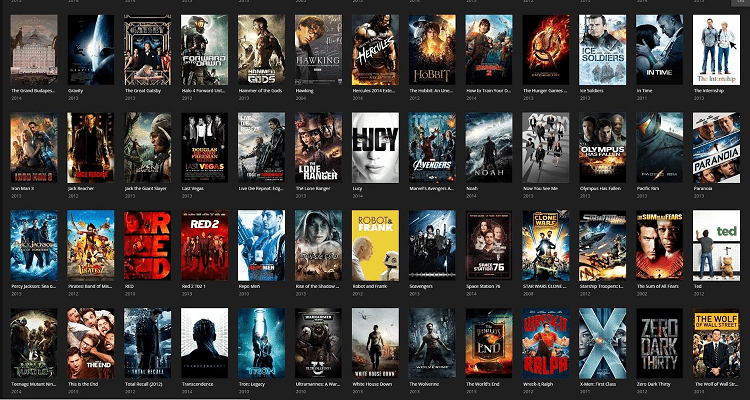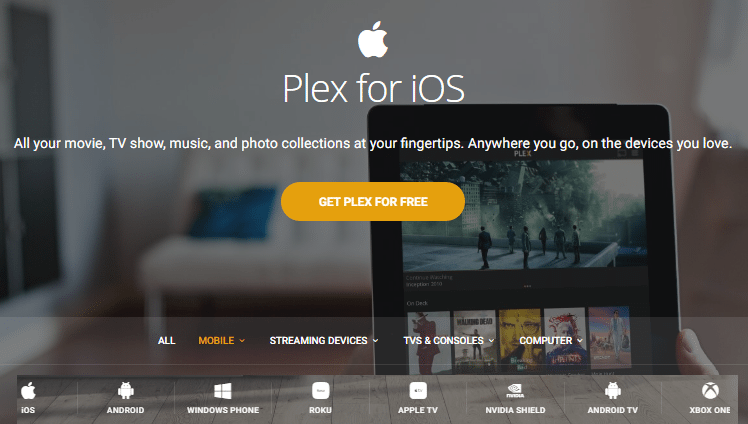Η Apple διαθέτει προεγκατεστημένη εφαρμογή για αναπαραγωγή βίντεο στις iOS συσκευές της, που είναι ωστόσο ανεπαρκής και δεν καλύπτει τις ανάγκες για ψυχαγωγία. Όμως, στο Apple app store υπάρχει αφθονία από σχετικές εφαρμογές, που τα καλύπτουν όλα. Δείτε τους καλύτερους media player για ταινίες στο iPhone και iPad.
Προτάσεις συνεργασίας
Τα νέα άρθρα του PCsteps
Γίνε VIP μέλος στο PCSteps
Γιατί να επιλέξω τρίτο media player
Υπάρχουν πολλές μορφές βίντεο, τα αποκαλούμενα video formats, κοινώς φορμά. Ωστόσο, τα περισσότερα αδυνατούν να αναπαραχθούν στις iOS συσκευές. Για να δούμε ταινία στο iPhone πρέπει το φορμά να είναι συμβατό με τον media player της Apple.
Οι καλύτεροι media players του οδηγού βάζουν τέλος στα προβλήματα ασυμβατότητας, εκμηδενίζοντας τους περιορισμούς στον player του iOS. Η απαίτηση για χρονοβόρες και συνθέτες ενέργειες μετατροπής της μορφής του μέσου είναι παρελθόν.

Ο τρίτος media player καταργεί τα καλώδια στην μεταφορά της ταινίας από το PC. Η ανεύρεση των υποτίτλων γίνεται παιχνίδι, και με ένα πάτημα στο app, οι αναζητήσεις για αρχεία “srt”, παύουν να είναι αναγκαίες.
Με τους media player του οδηγού, μπορούμε να δούμε ταινίες στο iPhone ή στην TV, που τις έχουμε αποθηκευμένες στο σύννεφο ή στο PC του οικιακού μας δικτύου, χωρίς απαραίτητα να βρίσκονται μέσα στην συσκευή. Με μοναδική προϋπόθεση την σύνδεση στο ίντερνετ.
Σε αυτά τα ποιοτικά χαρακτηριστικά και στις χρήσιμες λειτουργίες θα αναφερθούμε αναλυτικά. Ανάλογα με τις ανάγκες μας, η επιλογή του media player και ο τρόπος για να δούμε ταινίες στο iPhone/ iPad, θα είναι πλέον μια εύκολη υπόθεση.
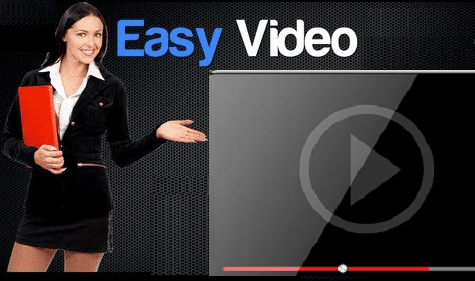
Οι τρεις ιδανικοί media player στο iOS
Σε αυτήν την ενότητα θα αναφερθούμε στους τρεις κορυφαίους media player για ταινίες στο iPhone, που ο καθένας έχει διαφορετική δομή και λειτουργία. Αν υπήρχε βάθρο νικητών στην αξιολόγηση των media player, αναμφίβολα θα μοιραζόντουσαν το υψηλότερο σκαλί.
Υπάρχει απόλυτη ισορροπία και στο θέμα της απόκτησης τους. Ο πρώτος είναι απόλυτα δωρεάν, ο δεύτερος χρειάζεται ένα πολύ μικρό ποσό για να τον αποκτήσουμε και ο τρίτος από αυτούς τους εξαιρετικούς media player είναι και δωρεάν και με πληρωμή αν το θελήσουμε.

Movie Box
Αναφερθήκαμε πολύ λίγο για αυτό τον media player στον οδηγό με το εναλλακτικό Apple app store. Είναι ο μοναδικός player που διαφέρει από όλους και σε όλα. Αναμφίβολα, αποτελεί την αποθέωση της επιθυμίας για ταινίες στο iPhone.
Έχουμε την ευκαιρία να κάνουμε αναλυτική παρουσίαση σε αυτόν τον απόλυτα δωρεάν player, γιατί δεν πρέπει να απουσιάζει από τα iPhone και iPad των χρηστών, που τους αρέσουν οι ταινίες και οι τηλεοπτικές σειρές.
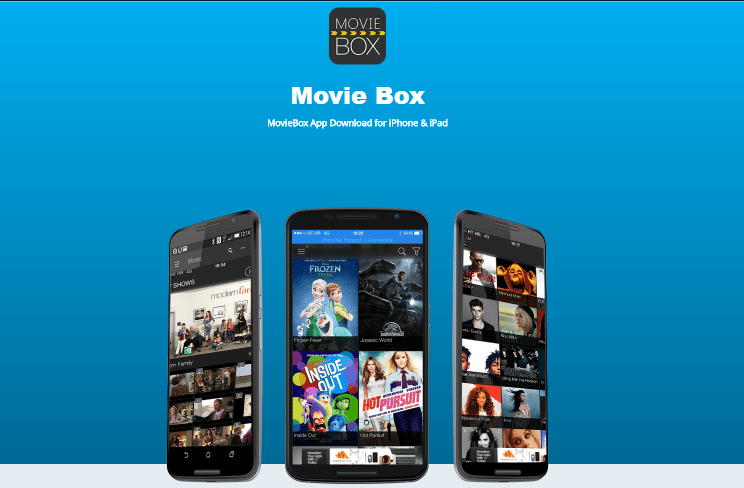
Oλα τα ελληνικά DVD κλαμπ μέσα στο iPhone
Το Movie Box δεν είναι ο κλασσικός player που θα αναπαράγει τις προσωπικές μας συλλογές με βίντεο. Ούτε απαιτεί να έχουμε τις ταινίες κάπου αποθηκευμένες στον σκληρό δίσκο ή στο σύννεφο. Τις έχει αυτός στην γιγαντιαία ταινιοθήκη του, και μας τις δίνει δωρεάν.
Ούτε λίγο ούτε πολύ, μας δίνεται η δυνατότητα να συγκεντρώσουμε μέσα στο iPhone/iPad τις περισσότερες ταινίες που κυκλοφορούν στα ελληνικά DVD κλαμπ, και όχι μόνο. Όπου και αν βρισκόμαστε, απλά πατάμε “Watch Now” και βλέπουμε το έργο. Αυτονόητη προϋπόθεση πάντα, η σύνδεση μας στο ίντερνετ.
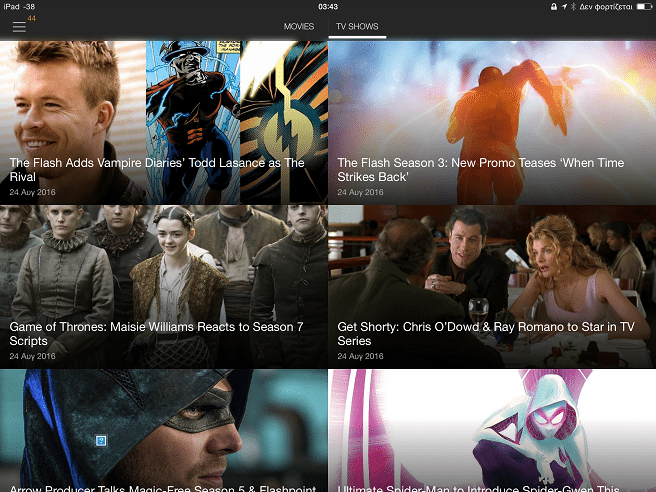
Μπορούμε να επιλέξουμε όποια ταινία ή σειρά θέλουμε, παλαιότερη, νεότερη ή καινούργια, για να την δούμε εκείνη την στιγμή που μας ήρθε η όρεξη για σινεμά. Όλες με ελληνικούς υπότιτλους και χωρίς χάσιμο χρόνου για κατέβασμα.
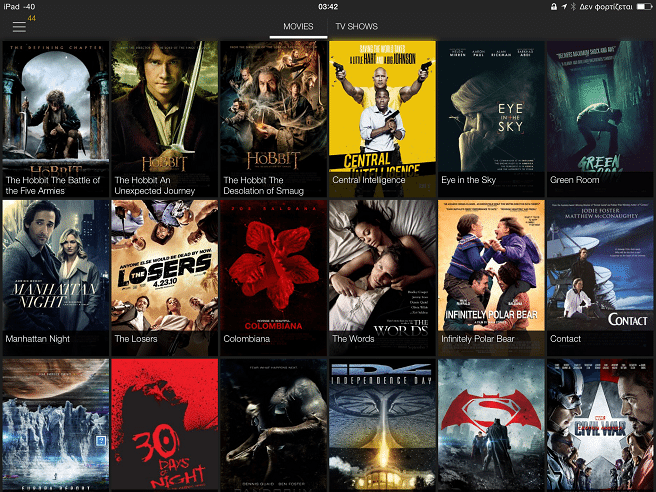
Πως κατεβάζουμε το Movie Box
Δυστυχώς το Μovie Box δεν διατίθεται στο Apple app store. Το Κουπερτίνο διαθέτει το δικό του κατάστημα για ταινίες στο iPhone. Για να τις δούμε απαιτείται πληρωμή και αποκλειστικά και μόνο, η χρήση του προ-εγκαταστημένου iOS media player.
Για να κατεβάσουμε το Movie Box θα πρέπει να επισκεφθούμε το vShare ή να διαβάσουμε τον οδηγό για το εναλλακτικό Apple app store. Εκεί θα βρούμε όλες τις απαραίτητες οδηγίες βήμα προς βήμα. Η εφαρμογή για να τρέξει χρειάζεται iOS 7 και μεταγενέστερο.
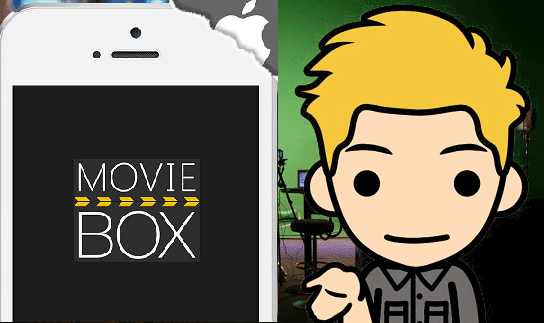
Το Υπερθέαμα και οι ταινίες στο iPhone/iPad
Το Movie Box είναι ότι πιο απλό υπάρχει σε media player και δεν χρειάζεται καθόλου χρόνος για να το κατανοήσουμε. Πατώντας τo εικονίδιο του μενού με τις τρεις γραμμές (≡), εμφανίζονται οι οκτώ, όλες και όλες, ενότητες του.
Στις ταινίες to Movie Box ξεκινά με τις πιο πρόσφατες. Πρέπει να αναφερθεί ότι ενίοτε θα εμφανίζει ταινίες πού παίζονται στο σινεμά την ίδια περίοδο, αλλά είναι αυτονόητο ότι δεν θα υπάρχουν διαθέσιμοι ελληνικοί υπότιτλοι.
Επίσης, σε καμία περίπτωση δεν θα δούμε κακής ποιότητας ταινίες σε αυτόν τον εξαιρετικό player. Ρητά αναφέρουν οι άνθρωποι της εταιρείας ότι δεν πρόκειται ποτέ να διαθέσουν ταινίες από κάμερα (cam) ή Telesync (TS).
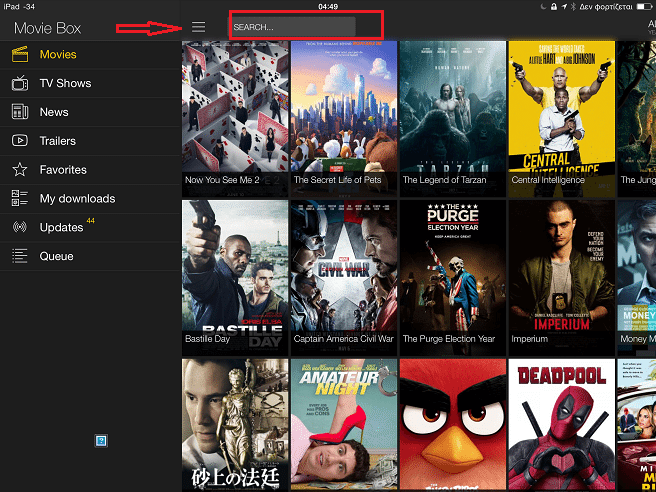
Αναζητώντας τις ταινίες στο iPhone, μπορούμε να πάμε αρκετά πίσω στον χρόνο, επιλέγοντας στην αναζήτηση, αγαπημένα παλαιότερα έργα που επιθυμήσαμε να τα ξαναδούμε…
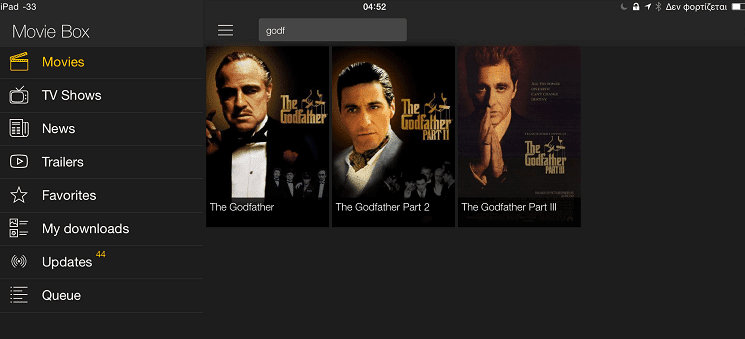
…και πατώντας πάνω στο “subtitles” θα έχουμε ακριβέστατους ελληνικούς υπότιτλους. Αν θέλουμε αλλάζουμε την ποιότητα της ταινίας ή ρίχνουμε μια ματιά πρώτα στο τρέιλερ. Στο κάτω μέρος το Movie Box θα προτείνει πάντα κάποιες παρεμφερείς ταινίες.
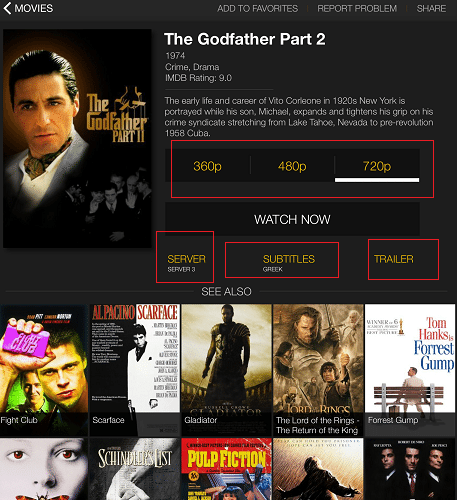
Κριτήρια αναζήτησης και ελληνικοί υπότιτλοι
Έχουμε την δυνατότητα να δούμε τις ταινίες στο iPhone, βάσει βαθμολογίας, χρονολογίας ή κατηγορίας στην οποία ανήκει. Όπως για παράδειγμα κωμωδία, θρίλερ, δράση κλπ.
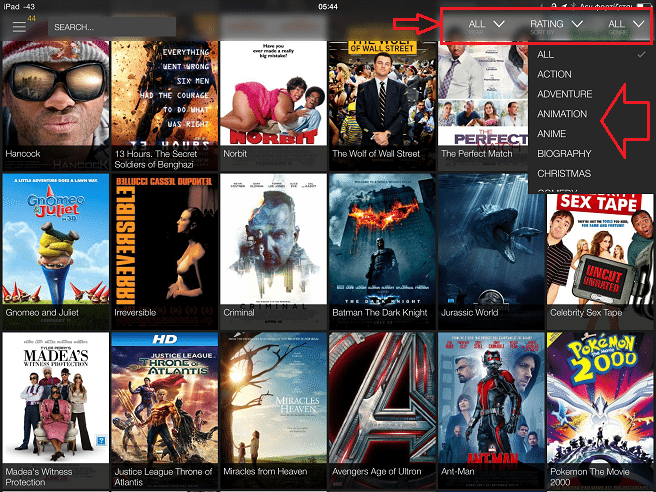
Στα “TV Shows” διαθέτει όλες τις σειρές. Έχει πάρα πολλές επιλογές, ξεκινώντας από τις πιο πρόσφατες τηλεοπτικές σειρές…
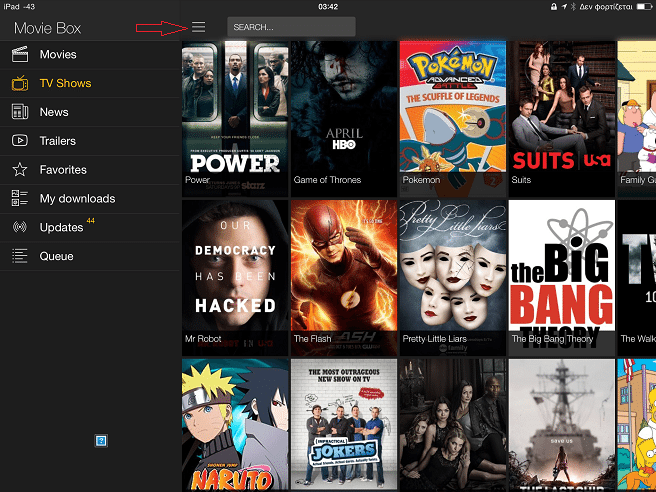
…μπορούμε να αναζητήσουμε όποια κορυφαία από τις παλαιότερες θέλουμε…
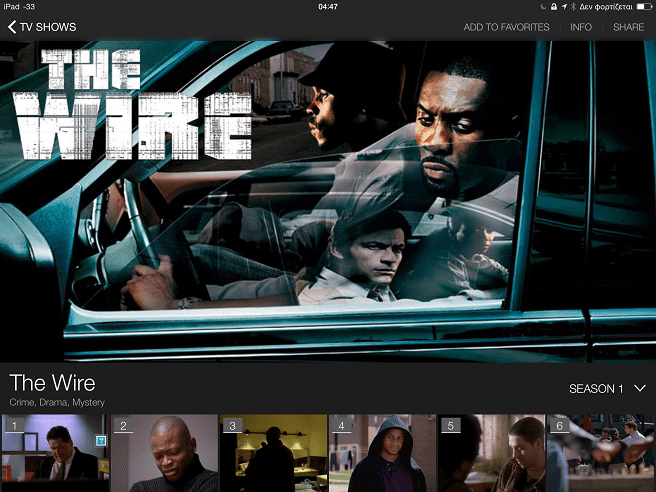
Όλες οι σειρές έρχονται με ελληνικούς υποτίτλους, με όλα τα season και τα επεισόδια τους. Πρέπει εδώ για άλλη μια φορά, να αποδώσουμε τα εύσημα στους ανθρώπους, που ασχολούνται ερασιτεχνικά με τον ελληνικό υποτιτλισμό.
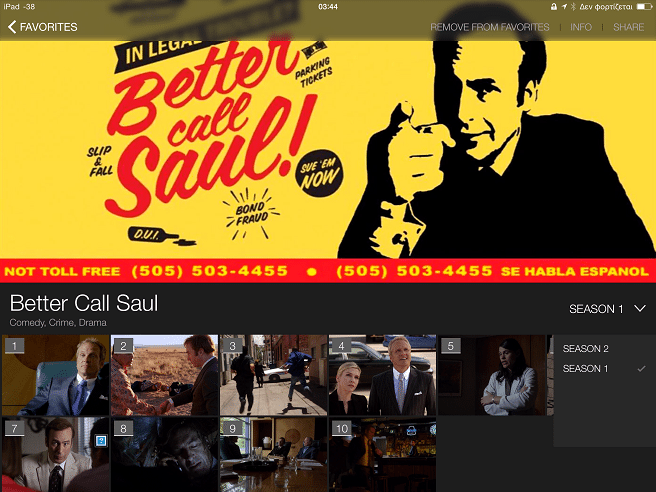
Το Movie Box κάνει συνεχώς αυτόματες ενημερώσεις στις ταινίες και τηλεοπτικές σειρές μόλις το ανοίξουμε. Συνεχώς θα βλέπουμε να εμφανίζονται νέες ταινίες και TV shows. Αν έχουμε αποθηκεύσει μια σειρά στα αγαπημένα, θα μας ειδοποιεί όταν διαθέτει νέο επεισόδιο.
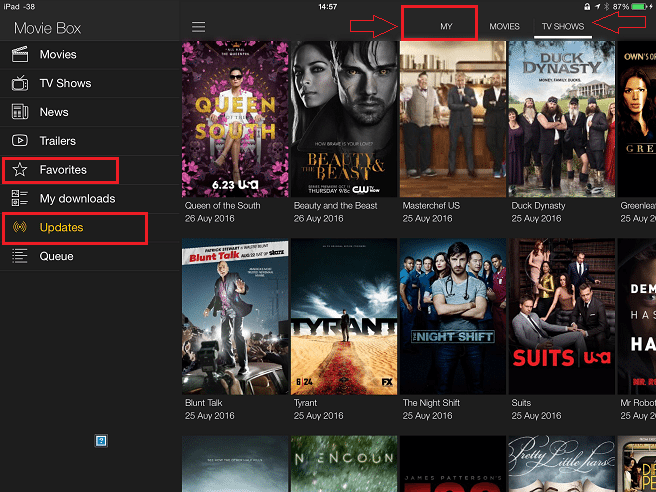
Προαιρετικό κατέβασμα και αναπαραγωγή στην TV
Αν δεν θέλουμε να τις δούμε εκείνη την στιγμή, μπορούμε να τις αποθηκεύσουμε στα αγαπημένα μας, και να τις δούμε αργότερα. Αλλιώς μπορούμε και να τις κατεβάσουμε. Να θυμόμαστε να επιλέγουμε τους Ελληνικούς υπότιτλους, πριν το κατέβασμα.
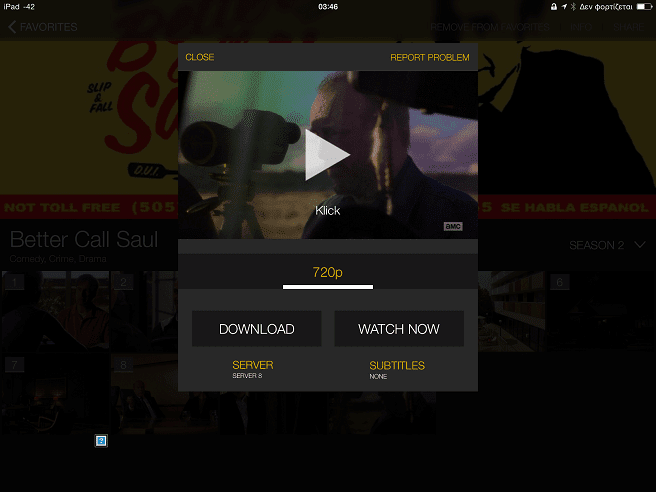
Ο Player έχει λιτή εμφάνιση και δεν θέλει καμία ρύθμιση. Η φωτεινότητα και ο ήχος καθορίζονται μέσα από την συσκευή μας. Δυστυχώς όμως, για να γίνει ασύρματη αναπαραγωγή στην τηλεόραση, απαιτείται ο μικρός media center της Apple TV.
Αλλιώς, γίνεται να δούμε τις ταινίες στην TV, με τον ειδικό 8-Pin Lightning αντάπτορα και καλώδιο HDMI. Σε ελληνικό κατάστημα θα μας κοστίσουν γύρω στα 53 ευρώ. Το iPhone και iPad σε αυτήν την περίπτωση, θα έχουν τον ρόλο του τηλεχειριστηρίου.

Αξίζει να αναφέρουμε για τους χρήστες του iPad, ότι το Movie Box έχει λύσει το πρόβλημα της συσκευής με την αναλογία (aspect ratio) 4:3, που εμφανίζει τις δυο μαύρες πλαϊνές μπάρες στην οθόνη της TV.
Είτε αφορά ασύρματη αναπαραγωγή στην τηλεόραση με το AirPlay, είτε ενσύρματη με τον αντάπτορα, η εικόνα στην TV θα είναι σε full screen.
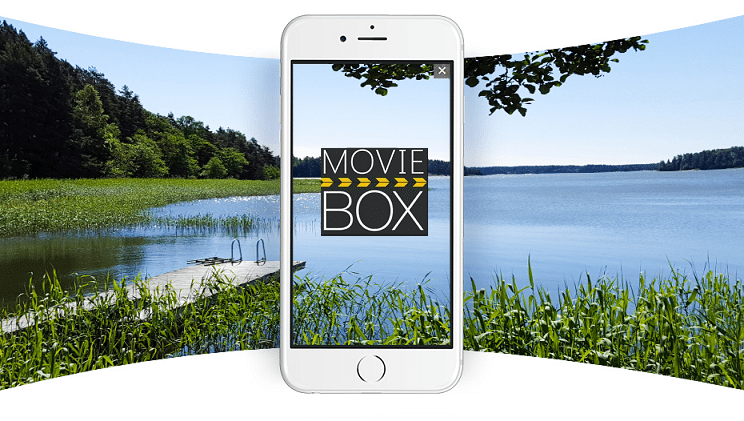
It's Playing Pro
Το It's Playing Pro αξίζει με το παραπάνω τα $4.99 δολάρια γιατί είναι ο ιδανικότερος media player για το iPhone /iPad. Απευθύνεται σε όσους η ψυχαγωγία που αφορά ταινίες και προσωπικά βίντεο είναι “ιερή” υπόθεση και αναπόσπαστο κομμάτι στην διασκέδαση τους.
Είναι ο media player που παίζει όλα τα φορμά, ακόμη και τα πιο σύνθετα που συνοδεύονται από δύσκολα audio coding formats.
Ένα από τα μεγαλύτερα πλεονεκτήματα που τον κάνουν ιδανικό, είναι ότι συνεργάζεται άψογα με το cloud, τα Windows, Mac και Linux.
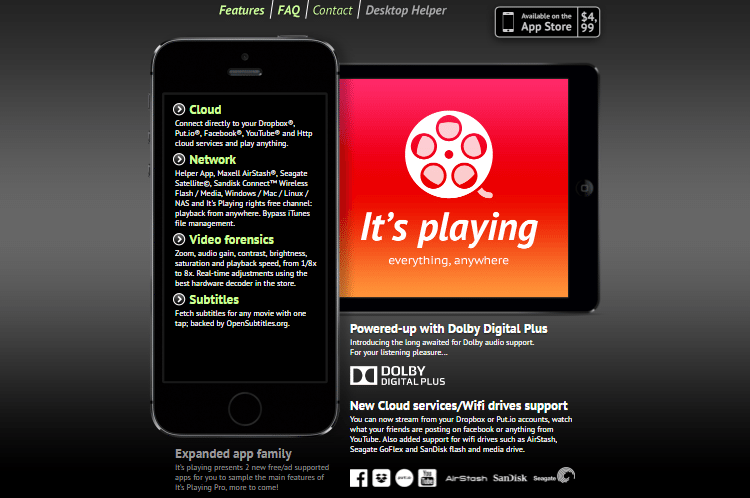
Διατίθεται και σε δωρεάν εκδοσή που έχει περιορισμένες λειτουργίες. Παίζει ωστόσο όλες τις μορφές βίντεο, και ίσως είναι καλή ιδέα αν θέλουμε να έχουμε μια εικόνα κάποιων δυνατοτήτων, πριν αποφασίσουμε την αγορά της pro έκδοσης.
Μεταφέροντας ασύρματα τις ταινίες στο iPhone
Το it's playing έχει πολύ απλό περιβάλλον και χρειάζεται ελάχιστος χρόνος για να κατανοήσουμε την λειτουργία του. Για να μεταφέρουμε τις πρώτες ταινίες ή τα βίντεο μας, από το PC στο iPhone, δεν θα χρειαστούμε καλώδια και το iTunes.
Πατώντας κάτω στο σχετικό εικονίδιο της ασύρματης μεταφοράς του media player, θα εμφανιστεί η καρτέλα που δίνει δυο διευθύνσεις. Η πρώτη διεύθυνση έχει αριθμούς δικτύου και η δεύτερη το όνομα της συσκευής μας.
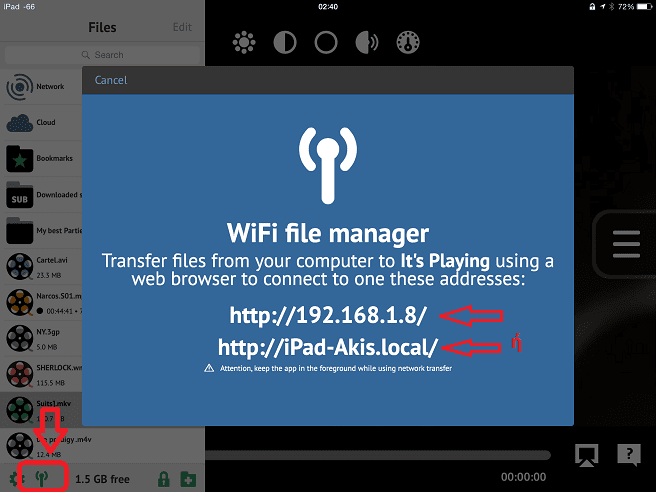
Επιλέγουμε μια από τις δυο διευθύνσεις (προσοχή, όχι και τις δυο) και την πληκτρολογούμε στον browser από το PC…
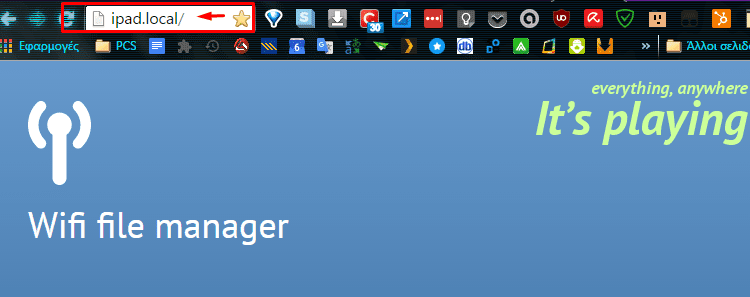
…θα εμφανιστεί η καρτέλα που αφορά όλο το περιεχόμενο του media player στην iOS συσκευή μας. Εδώ, εκτός από μεταφορά, μπορούμε να δημιουργήσουμε φακέλους και να έχουμε από τον υπολογιστή τον απόλυτο έλεγχο του media player.
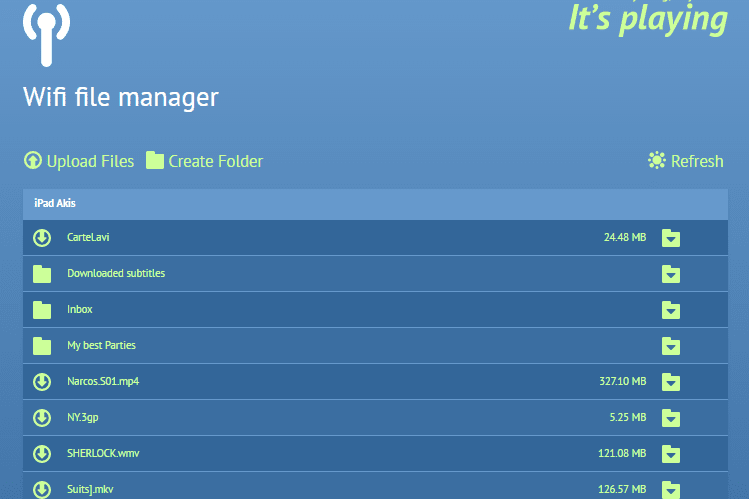
Επιλέγουμε στο PC τις ταινίες ή τα βίντεο που θέλουμε να μεταφέρουμε στο iPhone/iPad και τα σύρουμε μέσα στην ανοικτή καρτέλα του browser στο PC. Μπορούμε να μεταφέρουμε ό,τι μέσο θέλουμε, ακόμη και μουσικά αρχεία ή φωτογραφίες.
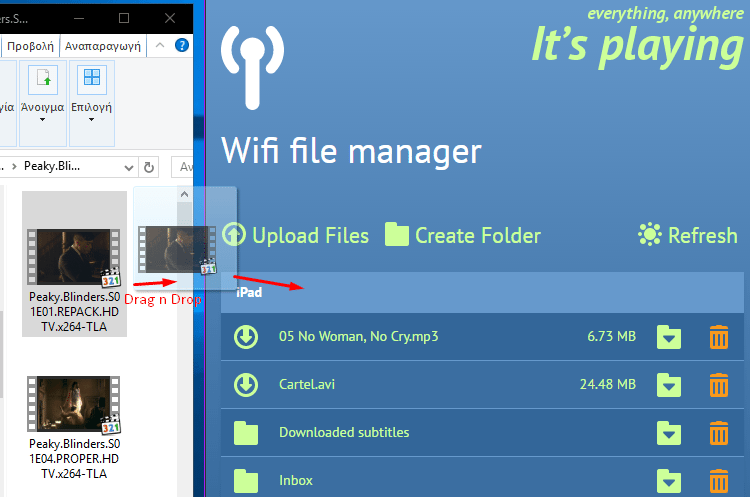
Αναπαραγωγή όλων των φορμά και αυτόματη ανεύρεση υποτίτλων
Όταν τελειώσουν οι μεταφορές, πηγαίνουμε στον media player και πατάμε στο αριστερό εικονίδιο που θυμίζει φάκελο…
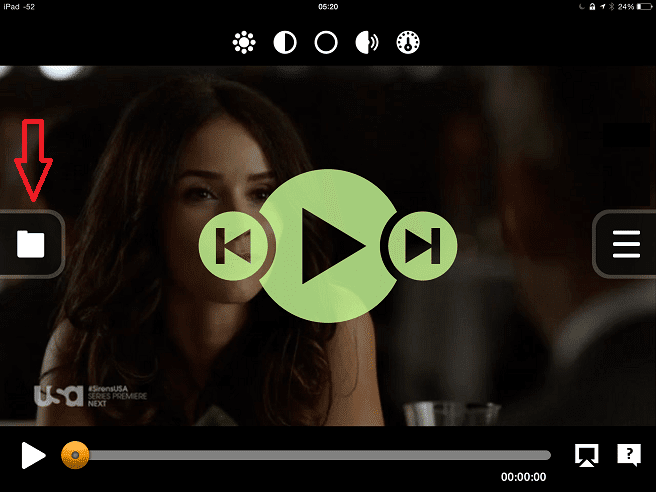
…θα ανοίξει η καρτέλα όπου παρατηρούμε όλες τις ταινίες που μεταφέραμε, και το κάθε φορμά να απεικονίζεται με διαφορετικό χρώμα. Επιλέγουμε την ταινία που θέλουμε να δούμε…
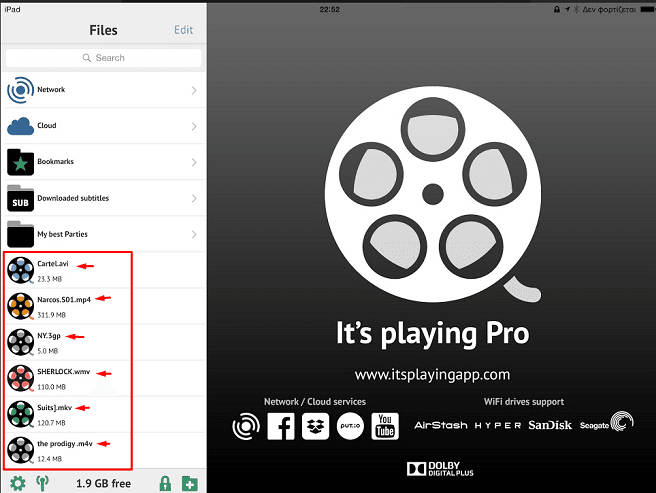
…και επιλέγουμε στα δεξιά τo εικονίδιο του μενού με τις τρεις γραμμές (≡).
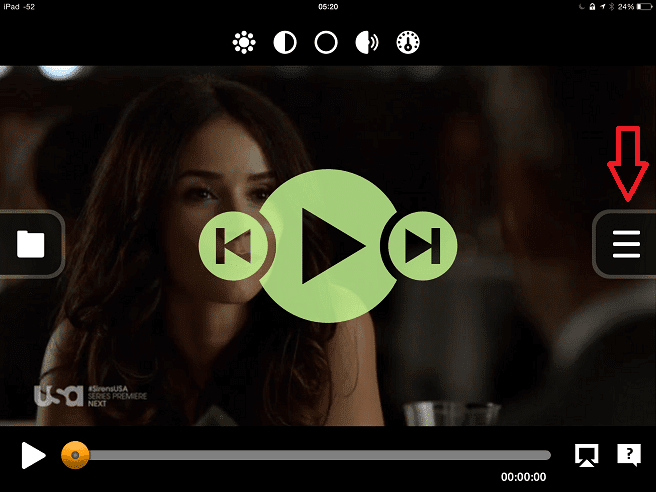
Πατώντας μετά πάνω στο “Fetch subtitles” …
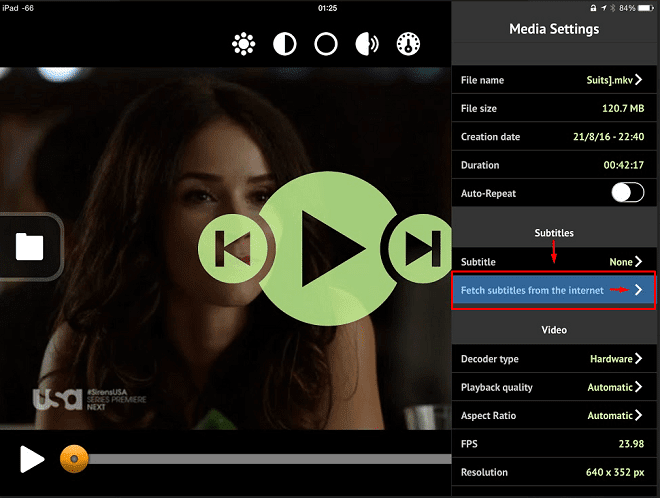
…βλέπουμε ότι o media player έχει βρει αυτόματα τους κατάλληλους ελληνικούς υπότιτλους για την ταινία ή την τηλεοπτική σειρά που θέλουμε να δούμε.
Όλοι οι υπότιτλοι ενσωματώνονται απευθείας μέσα στην ταινία, και αποθηκεύονται αυτόματα.
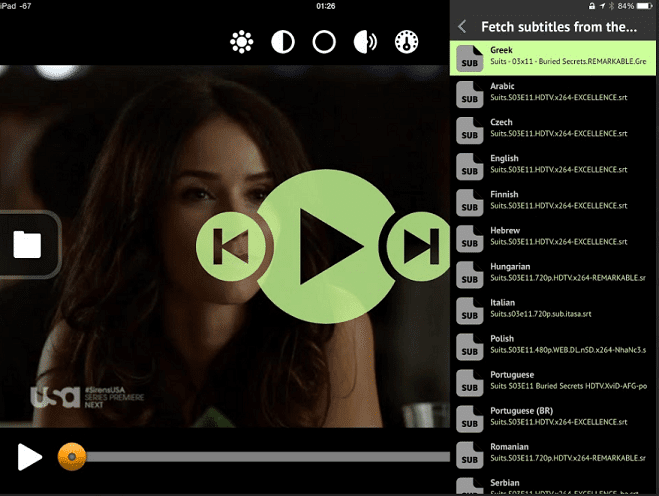
Χρήση των λειτουργιών και οι χειρονομίες
Οι χειρονομίες είναι πολύ χρήσιμες ιδίως όταν κάνουμε streaming της ταινίας από το iPhone στην smart TV. Δεν χρειάζεται καν να κοιτάμε στην συσκευή για να εντοπίσουμε τα μικρά εικονίδια των λειτουργιών έναρξης, παύσης, μπροστά ή πίσω.
Πατώντας με το ένα ή τα δυο δάκτυλα οπουδήποτε πάνω στην οθόνη του iPhone, ξεκινά η ταινία ή σταματά αντίστοιχα. Αν σύρουμε με το δάκτυλο αριστερά, μας πηγαίνει ελάχιστα πίσω στην θεαματική σκηνή που θέλουμε να ξαναδούμε.
Πολύ χρήσιμες είναι οι λειτουργίες της φωτεινότητας, της αντίθεσης, του χρώματος και ήχου. Βρίσκονται όλες στο πάνω τμήμα του it's playing. Αν έχουμε λίγη μπαταρία, η λειτουργία της αύξησης φωτεινότητας είναι η πιο σημαντική γιατί υλοποιείται…
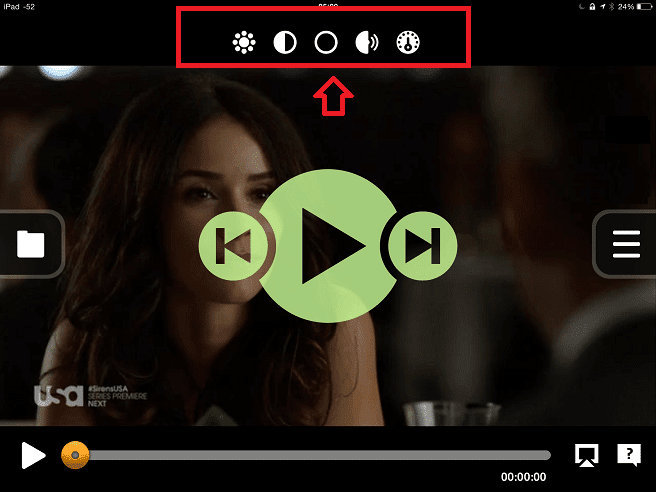
…μέσα από τον media player (software) και όχι από την συσκευή (hardware), που αφορά την πραγματική και ενεργοβόρα φωτεινότητα της οθόνης.
Έτσι διπλασιάζουμε την διάρκεια της μπαταρίας, έχοντας σχεδόν το ίδιο αποτέλεσμα στην φωτεινότητα της ταινίας, με εντονότερο λευκό.
Ο καλύτερος συνδυασμός για να αποφύγουμε το έντονο λευκό είναι το 80%-40%. Το It's playing pro είναι από τους ελάχιστους media player στο Apple store, που υποστηρίζει αυτήν την χρήσιμη δυνατότητα εξοικονόμησης ενέργειας στο iPhone, χωρίς δραματικές απώλειες στην εικόνα.
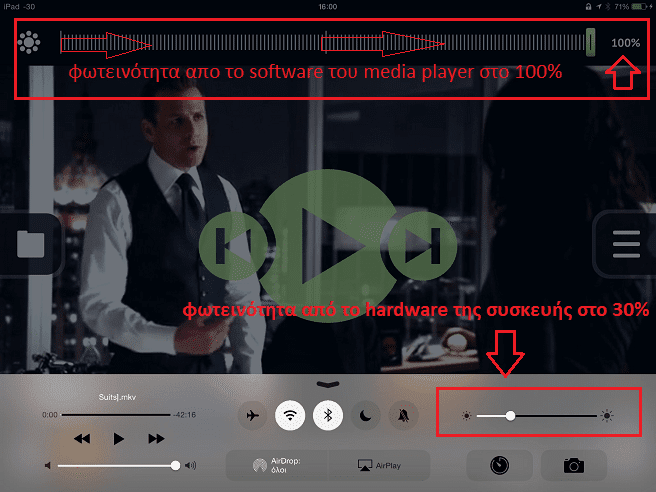
Απομακρυσμένη αναπαραγωγή ταινιών από το σύννεφο
Αν έχουμε λογαριασμό στο Dropbox, τότε ό,τι βίντεο από τις προσωπικές συλλογές μας έχουμε ανεβάσει εκεί…
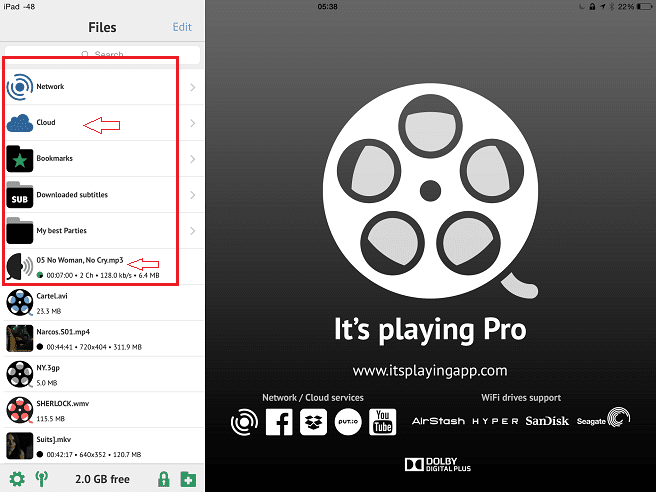
…είναι άμεσα προσβάσιμο από το iPhone/iPad. Το ίδιο ισχύει και για τα βίντεο μας στο Facebook ή στο YouTube.
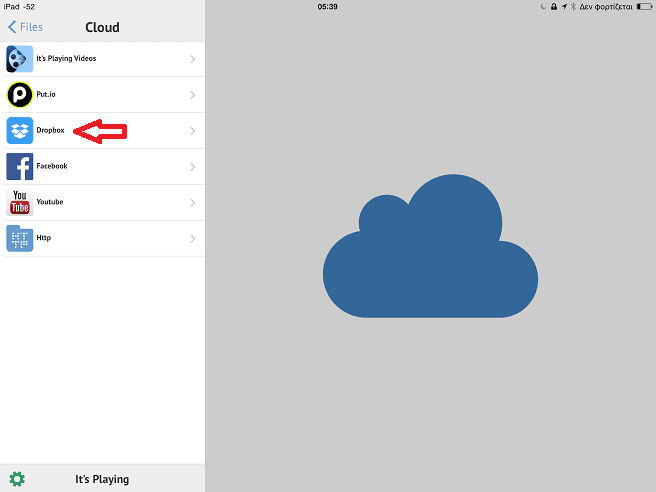
Αν είναι ταινία ή τηλεοπτική σειρά, δεν χρειάζεται να έχουμε κάπου αποθηκευμένους τους υπότιτλους…
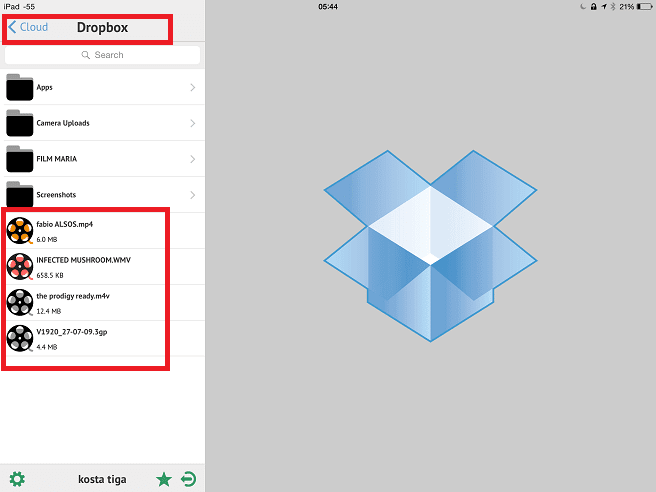
…το it's playing, θα κάνει την ίδια αυτόματη ανεύρεση που είδαμε και νωρίτερα, αρκεί να πατήσουμε στον φάκελο με τις τρεις γραμμές.
Αν θέλουμε να κατεβάσουμε την ταινία από το σύννεφο στην συσκευή, πατάμε στο κάθετο λευκό βέλος.

Πως να δούμε ταινίες στο iPhone από το οικιακό δίκτυο
Όταν βρισκόμαστε στο σπίτι, το It's playing pro μας δίνει την δυνατότητα του Desktop helper. Με την βοήθεια του μπορούμε να δούμε μέσα από το iPhone, όλα ανεξαιρέτως τα βίντεο που έχουμε στους σκληρούς δίσκους στο PC, ανεξαρτήτου μορφής.
Αν διαθέτουμε smart ή Apple TV, έχουμε την δυνατότητα να δούμε την ταινία στην μεγάλη οθόνη του σαλονιού μας. Μετατρέποντας το iPhone μέσα από το It's playing, σε τηλεχειριστήριο χειρονομιών, για το οικιακό μας σινεμά.
Όπως και στο Movie Box, η ασύρματη αναπαραγωγή στην τηλεόραση ή αλλιώς η ενσύρματη, θα είναι σε full screen.
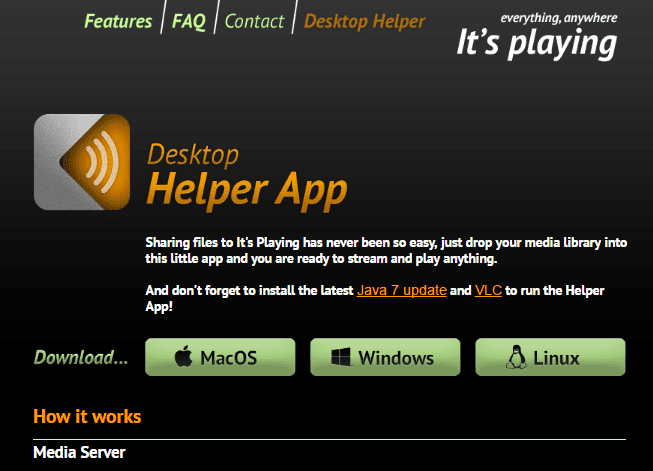
Ο desktop helper είναι ένας απλός media server, ο οποίος είναι διαθέσιμος για Windows, Mac Os και Linux. Το μικρό αρχείο κατεβαίνει σε δευτερόλεπτα.
Το μόνο που κάνουμε μετά το κατέβασμα του server, είναι να μεταφέρουμε με ένα απλό drag n drop, όλα τα βίντεο που έχουμε στους σκληρούς μας δίσκους.
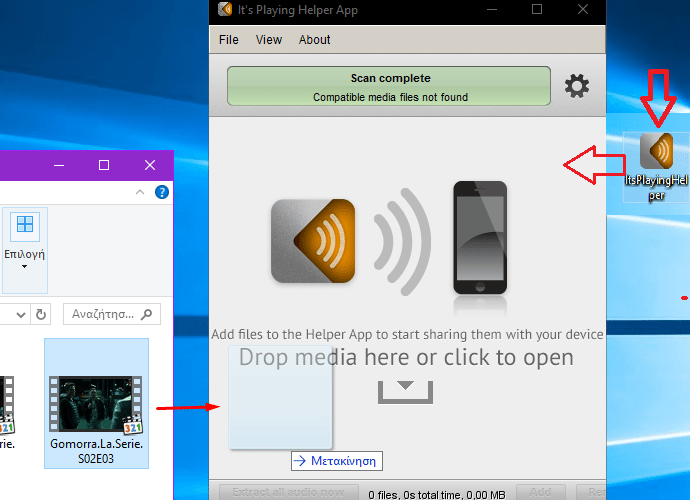
Δεν θα απαιτηθεί δέσμευση αποθηκευτικού χώρου, τα αρχεία δεν θα μετακινηθούν. Θα παραμείνουν εκεί που βρίσκονται, στον αρχικό φάκελο που τα έχουμε. Έτσι με αυτόν τον τρόπο, από εδώ και στο εξής, όταν θα βρισκόμαστε στο οικιακό μας δίκτυο…
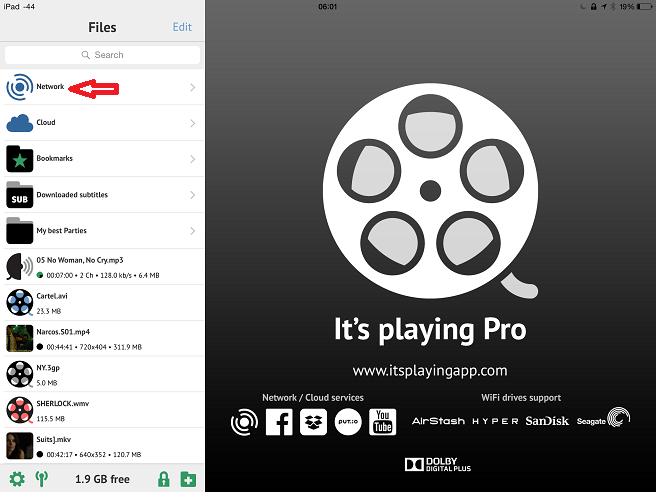
…όλα ανεξαιρέτως τα βίντεο που έχουμε εναποθέσει στον it's playing helper, θα μπορούμε να τα δούμε οποιαδήποτε στιγμή στο iPhone ή στην TV.
Δεν θα χρειαστεί ξανά η μεταφορά των βίντεο στον server. Θα είναι πάντα εκεί να μας περιμένουν.
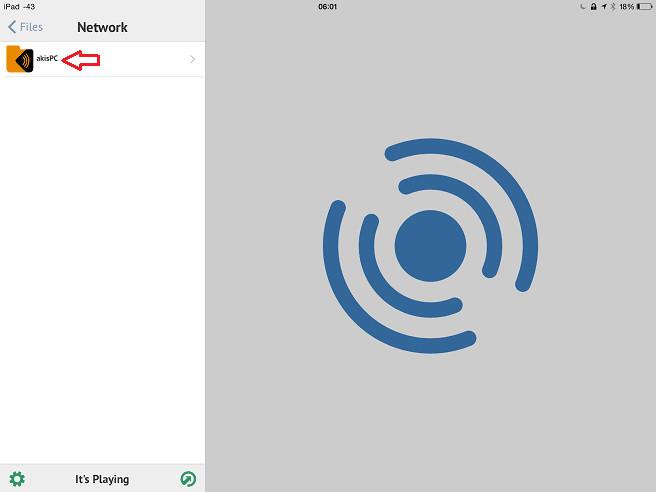
Η αναπαραγωγή της ταινίας θα ξεκινά με ένα πάτημα πάνω στο media player και η ανεύρεση των υποτίτλων θα συνεχίσει να γίνεται αυτόματα.
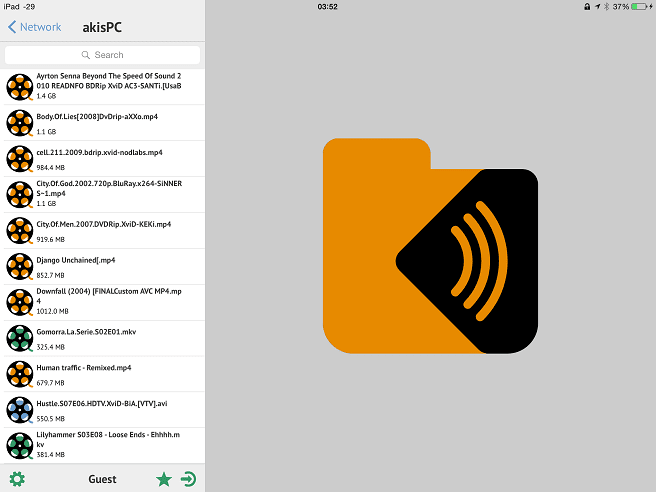
Το It's playing pro έχει πολλές ακόμη λειτουργίες, όπως αυτόνομη επεξεργασία υποτίτλων, slow motion, μεγέθυνση του βίντεο με δυο δάκτυλα, κλείδωμα ταινιών, και πολλά άλλα.
Το app τρέχει στο iOS 8 και άνω, και είναι συμβατό με iPhone, iPad, and iPod touch.
Plex
Ο Plex είναι ιδιαίτερα δημοφιλής στους χρήστες του εξωτερικού. Είναι ο απόλυτος media player για βίντεο, μουσική και φωτογραφία. Είναι ο μόνος που επιτρέπει να βλέπουμε και να μοιραζόμαστε τα multimedia αρχεία μας, όπου και να βρισκόμαστε.
Η μοναδικότητα του Plex έγκειται στο ότι συγκεντρώνει και οργανώνει όλες τις προσωπικές μας συλλογές από βίντεο, ταινίες, φωτογραφίες και μουσική μέσα στο iPhone, για να τις δούμε ανά πάσα στιγμή. Χωρίς απαραίτητα να υπάρχουν όλα αυτά στην συσκευή, δεν θα χωρούσαν άλλωστε.
O media player διατίθεται δωρεάν στο Apple app store και χρειάζεται να έχουμε iOS 8.1 η μεταγενέστερο. Η εταιρεία αναφέρει ότι η δωρεάν iOS έκδοση θα έχει περιορισμούς. Ωστόσο, παρ' ότι τον χρησιμοποιούμε χρόνια, δεν είχαμε αντιληφθεί κάποιο δραματικό περιορισμό.
Διαπιστώσαμε ότι οι νέοι όροι προέρχονται από την αναβάθμιση του app στην πρόσφατη έκδοση, την 4.2, την οποία παρουσιάζουμε στον οδηγό. Οι όποιοι περιορισμοί, αφορούν μόνο την iOS εφαρμογή και όχι τον Plex media server για το PC, που εξετάζουμε εδώ.
Το κλείδωμα κάποιων δυνατοτήτων στον media player και ιδίως αυτό της πρόσβασης έξω από το σπίτι, θα εμφανιστεί μετά από ένα μήνα, όπως αναφέρεται στην ιστοσελίδα της εταιρείας. Τότε θα χρειαστεί ίσως να πληρώσουμε 4,99 δολάρια για το app.
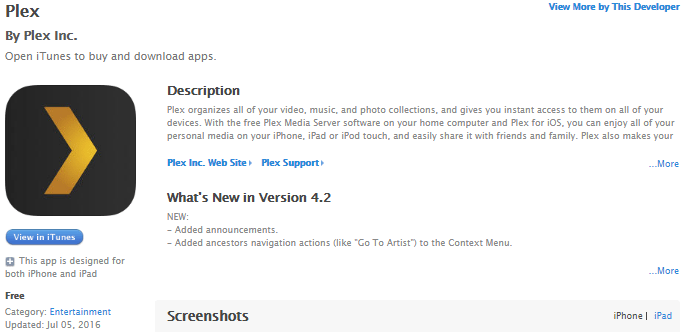
Εγγραφή στο Plex, κατέβασμα και σύνδεση στο PC
Αφού κατεβάσαμε τον media player στο iPhone, για να εκμεταλλευτούμε τις απεριόριστες δυνατότητες του Plex πρέπει επίσης να κατεβάσουμε δωρεάν τον media server, στα Windows, Mac ή Linux.
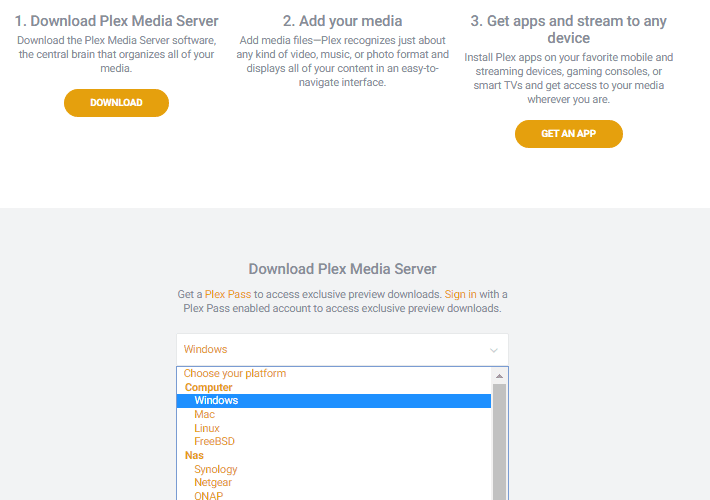
Θα μας ζητηθεί να δημιουργήσουμε ένα δωρεάν λογαριασμό, ο οποίος θα μας φανεί χρήσιμος ιδίως στο iPhone αργότερα, και θα το δούμε στην συνέχεια του οδηγού.
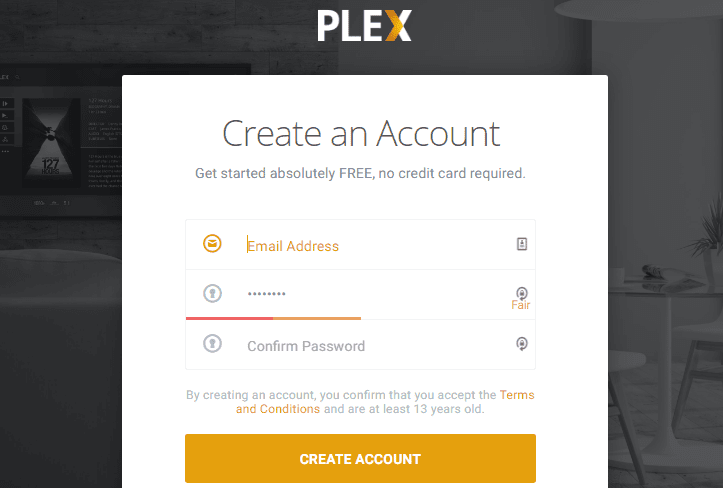
Όταν κατέβει το μικρό αρχείο του media server στο PC, θα διαπιστώσουμε ότι λειτουργεί αποκλειστικά και μόνο μέσα από τον browser. Υπάρχει και σχετική desktop έκδοση στο Chrome Web Store, αν μας αρέσει περισσότερο.
Προσθέτοντας τις ταινίες στο iPhone/iPad
Μόλις ανοίξει η καρτέλα του server στον browser, βλέπουμε ότι μετά την εγγραφή και την σύνδεση, ήδη ο media server έχει πάρει το όνομα του υπολογιστή μας. Η πρώτη σημαντική κίνηση είναι να πατήσουμε πάνω στο (+) δίπλα από το “Libraries” …
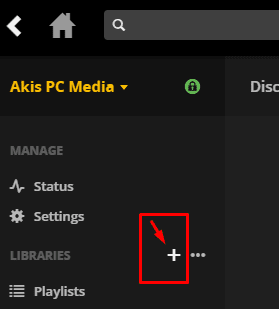
…όπου θα μας εμφανιστούν οι πέντε συνηθέστερες κατηγορίες για την ταξινόμηση των media. Πατώντας στο “Movies” μετονομάζουμε όπως θέλουμε αυτήν την κατηγορία και πατάμε “next”.
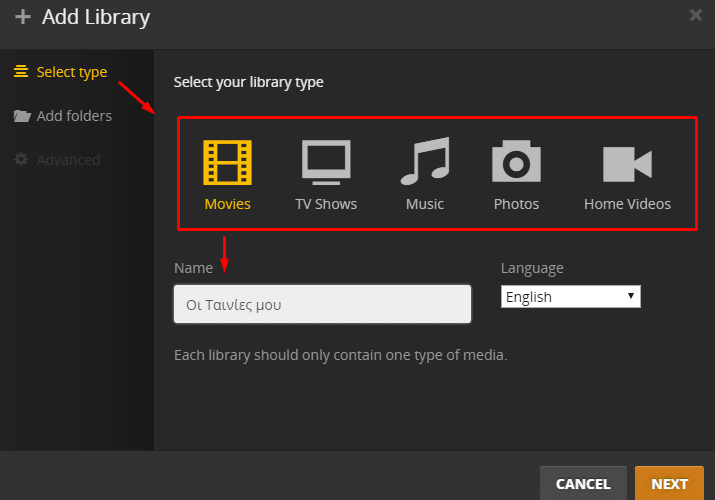
Αμέσως μετά πατάμε πάνω στο “Browse for media folder” για να μεταφερθούμε στους φακέλους που έχουμε τις ταινίες μας στο PC…
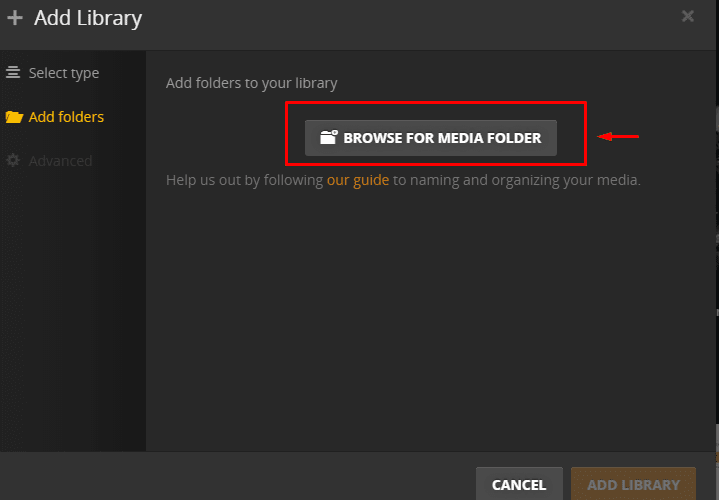
….τους εντοπίζουμε στον σκληρό δίσκο που γνωρίζουμε ότι βρίσκονται και πατάμε “Add”….

Όσο ο Plex media server θα κάνει την προσθήκη στο παρασκήνιο, εμείς μπορούμε να συνεχίσουμε να προσθέτουμε με την ίδια διαδικασία, όσες ταινίες από άλλους φακέλους θέλουμε. Δεν υπάρχει κανένας περιορισμός.
Αν θέλουμε να προσθέσουμε τις τηλεοπτικές σειρές που έχουμε στο PC, πρέπει να θυμηθούμε να επιλέξουμε την αντίστοιχη κατηγορία στο “TV Shows. Το ίδιο ισχύει για την μουσική μας, τις φωτογραφίες, ή τα προσωπικά μας βίντεο.
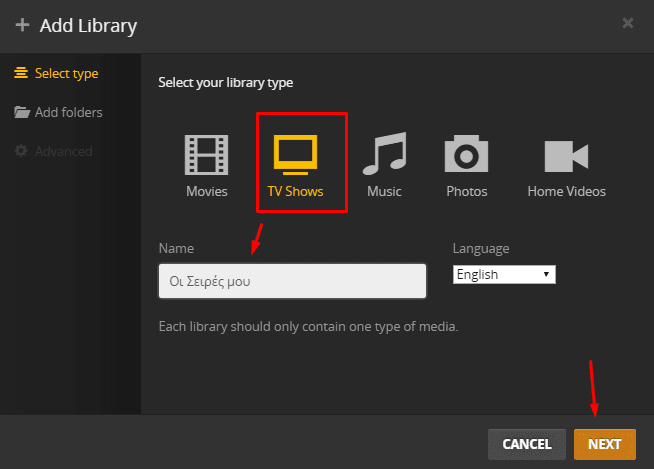
Σύνδεση με το Plex στο iPhone
Τελειώσαμε με τις προσθήκες των φακέλων με όλα τα multimedia αρχεία μας μέσα στο PC. Φεύγουμε τώρα από τον media server στον browser και πάμε να κάνουμε την σύνδεση με τον media player στο iPhone, βάζοντας τα συνθηματικά της εγγραφής μας.
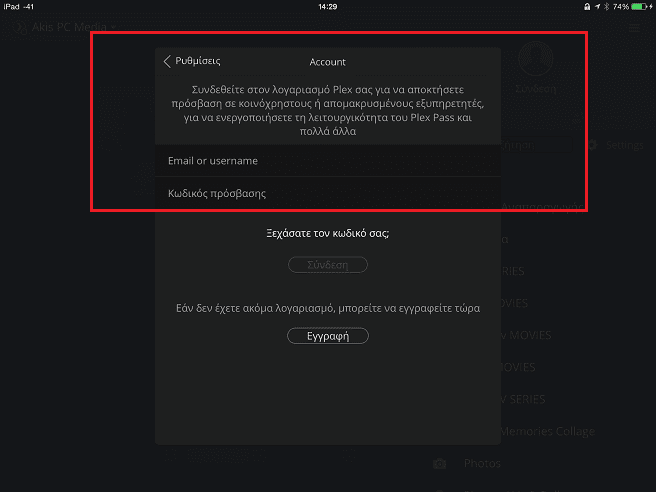
Αμέσως μετά την σύνδεση, ο Plex media player θα εμφανίσει στο iPhone τα ονόματα των φακέλων με τα multimedia που προσθέσαμε προηγουμένως στον server. Μέσα από εδώ μπορούμε αργότερα να δημιουργήσουμε και όσες λίστες αναπαραγωγής θέλουμε.
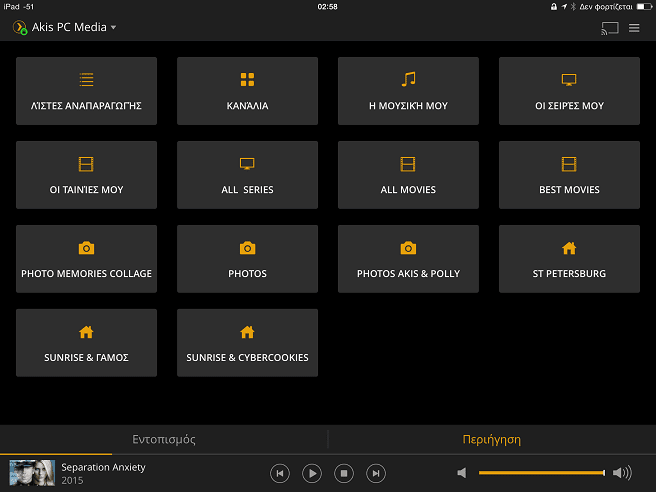
Πατώντας πάνω σε ένα από τους φακέλους που προσθέσαμε στον server, βλέπουμε ότι εμφανίζονται οι ταινίες στο iPhone, με τα πόστερ τους, τα οποία βρήκε αυτόματα ο Plex όσο δούλευε στο παρασκήνιο.
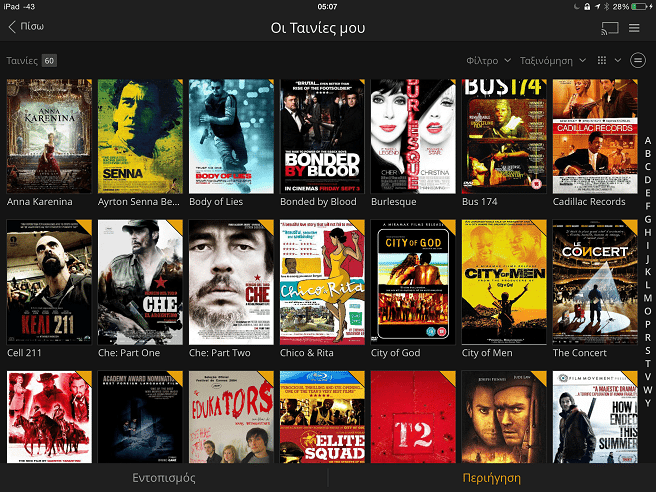
Επιλέγοντας μια από τις ταινίες στο iPhone, θα δουμε ότι ο Plex βρήκε και χρήσιμες πληροφορίες για την υπόθεση του έργου. Πατώντας πάνω στην έναρξη, είμαστε έτοιμοι πλέον για να δουμε ταινίες στο iPhone, χωρίς να βρίσκονται μέσα στην συσκευή.
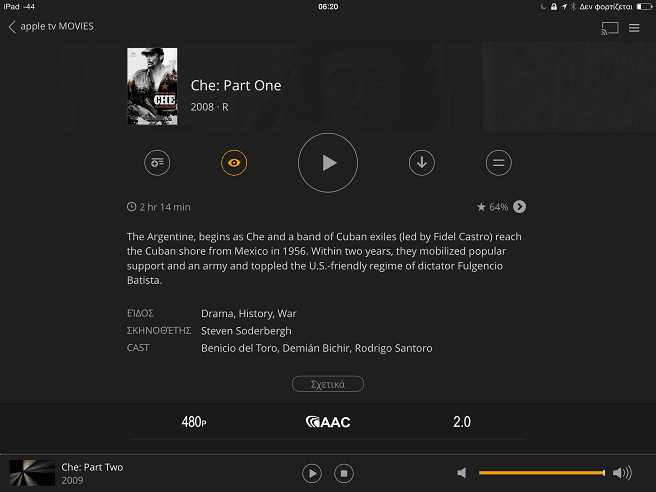
Το ίδιο ακριβώς θα συμβεί και με όσες τηλεοπτικές σειρές έχουμε προσθέσει, όπου βλέπουμε και τον αριθμό των επεισοδίων πάνω στο poster.
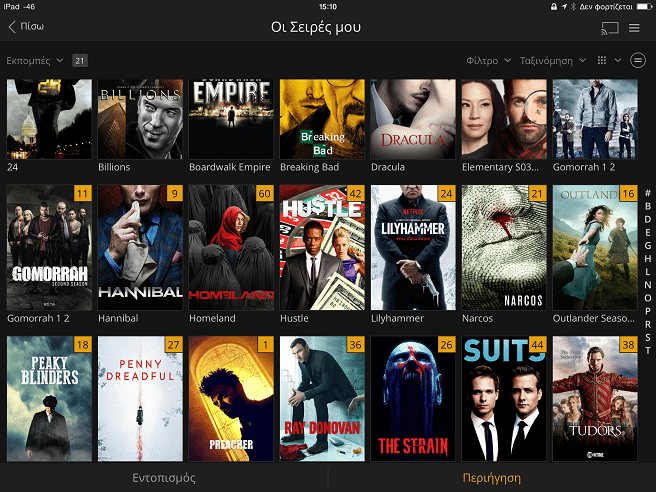
Σε αυτήν την κατηγορία των TV show, η ταξινόμηση είναι ακόμη καλύτερη, καθότι βλέπουμε τις περιόδους της σειράς (season)…
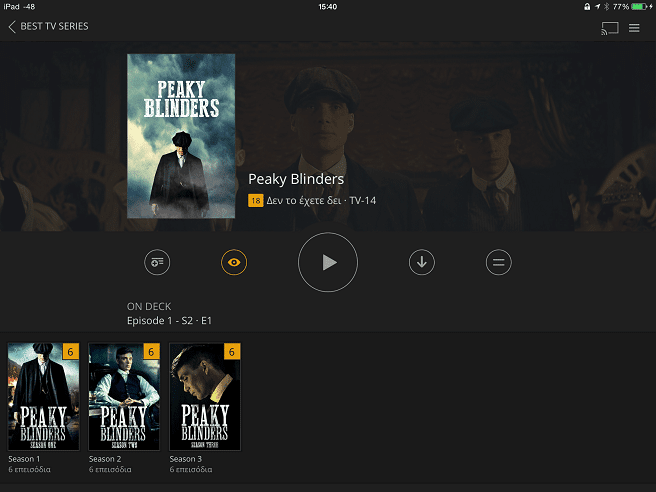
…αλλά και όλα τα επεισόδια στις ημερομηνίες που κυκλοφορήσαν, ταξινομημένα μέσα στο iPhone. Με ένα απλό πάτημα στην έναρξη, θα ξεκινήσει η αναπαραγωγή του επεισοδίου στην iOS συσκευή μας.
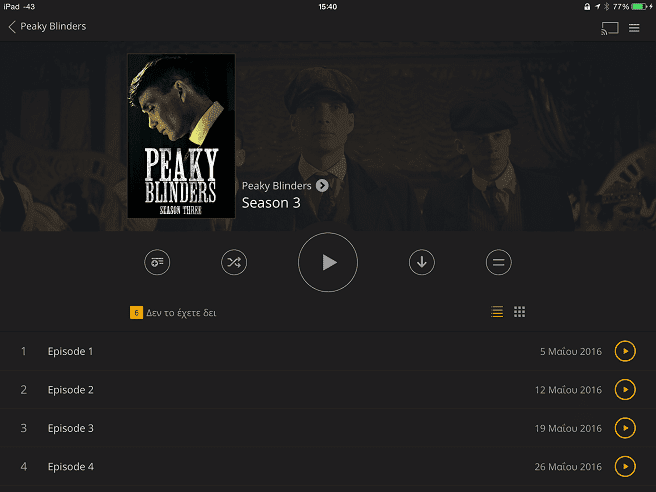
Τα ίδια ωραία αποτελέσματα θα έχουμε και με την μουσική μας. Θα εμφανισθούν στον media player στο iPhone όλα τα αγαπημένα μας κομμάτια που έχουμε στο PC. Θα έχουν μάλιστα τα αντίστοιχα artwork του CD, τα οποία μας τα βρήκε αυτόματα ο Plex.
Για το θέμα της μουσικής στο iPhone και το iPad, θα αναφερθούμε αναλυτικότερα σε επόμενο οδηγό.
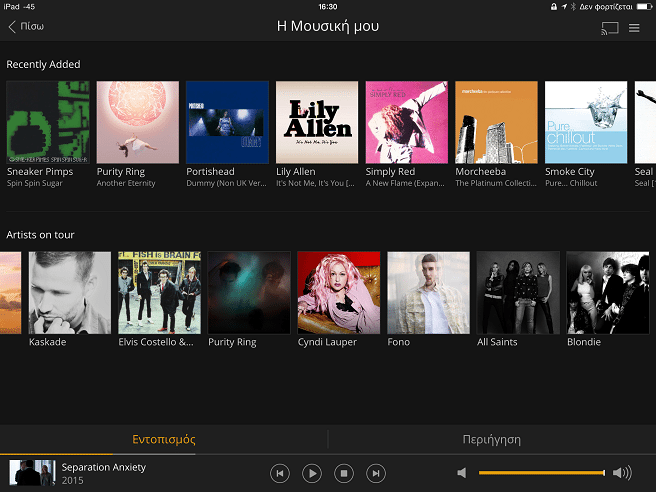
Χρήσιμο να το θυμόμαστε
Είναι χρήσιμο να θυμόμαστε, όταν κατεβάζουμε ταινίες ή μουσική στο PC, να τα αποθηκεύουμε σε φακέλους που ήδη έχουμε προσθέσει στον Plex (Libraries). Έτσι ο media server θα κάνει συνεχώς αυτόματη ενημέρωση στο iPhone, και δεν θα χρειάζεται να το κάνουμε εμείς χειροκίνητα.
Επίσης ειναι καλή ιδέα να τρέχει ο media server στην γραμμή εργασιών του PC, με την εκκίνηση του υπολογιστή μας.
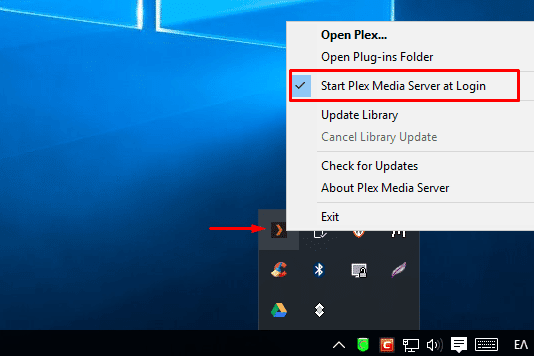
Υπότιτλοι και αναπαραγωγή των ταινιών στην TV
Οι υπότιτλοι πρέπει να βρίσκονται μέσα στον φάκελο στο PC όπου είχαμε την ταινία. Δυστυχώς ο Plex είναι ο μόνος από τους συγκάτοικους του στην κορυφή, που δεν κάνει αυτόματη ανεύρεση υποτίτλων.
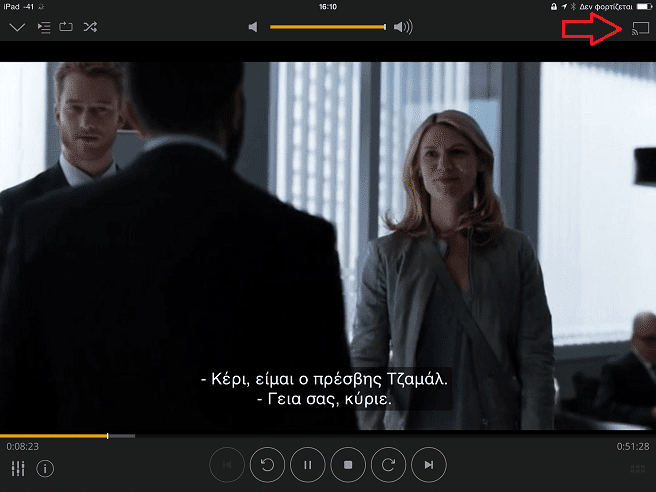
Όμως μπορούμε να διευθετήσουμε γρήγορα το θέμα των υποτίτλων στο Plex, διαβάζοντας αυτόν τον οδηγό.
Υπάρχει και εναλλακτική άμεση λύση με το εξαιρετικό FileBot, ανοιχτού κώδικα, το οποίο θα κατεβάσει μονομιάς τους υπότιτλους μέσα στους φακέλους του Plex.
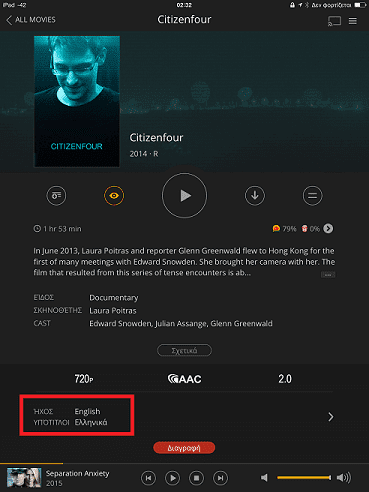
Μπορούμε να δούμε όλες τις ταινίες και τις τηλεοπτικές σειρές μας απευθείας στην TV του σπιτιού μας, Χρησιμοποιώντας το iPhone μόνο σαν τηλεχειριστήριο, ελέγχοντας τα πάντα στην ταινία, μέσα από τον Plex media player.
Για να υλοποιηθεί η αναπαραγωγή στην τηλεόραση, θα πρέπει εκτός από την απαραίτητη σύνδεση στο ίντερνετ, να έχουμε Smart TV που υποστηρίζει τo κατέβασμα apps. Τα συμβατά μοντέλα αυτών των τηλεοράσεων, θα τα βρείτε εδώ.
Ειδάλλως, αν δεν έχουμε κάποιες από αυτές τις TV, χρειαζόμαστε τον media center της Apple TV. Κοστίζει γύρω στα 90 ευρώ (τρίτη γενιά). Ακόμη πιο φθηνό είναι το Chromecast της Google, που κοστίζει κάτι λιγότερο από 50 ευρώ.
Όχι, δεν έγιναν συνεργάτες η Apple και η Google, αν αναρωτηθήκατε πως γίνεται από iOS συσκευή να κάνουμε streaming στο αντίπαλο δέος. H αναπαραγωγή θα γίνεται μέσω Google Cast από το PC στην TV, και το iPhone θα έχει το ρόλο του τηλεχειριστηρίου.
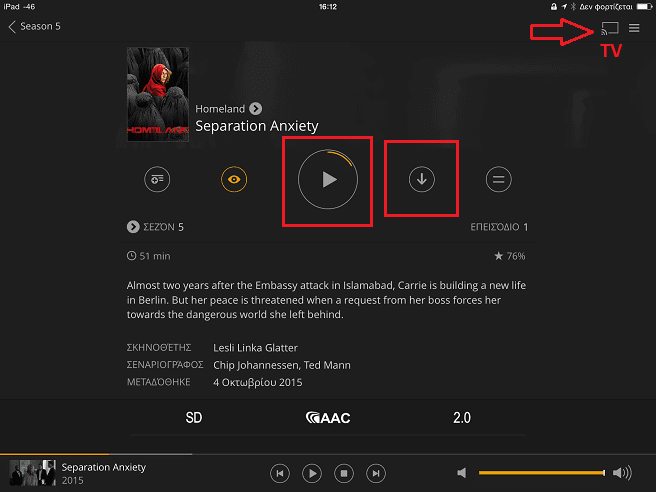
Οι πολύ καλοί media player
Σε αυτήν την ενότητα θα αναφερθούμε σε εξαιρετικούς media player, που κάνουν εξίσου καλή δουλειά. Αποτελούν αξιόπιστη εναλλακτική λύση, άλλωστε είναι δωρεάν, και δεν χάνουμε τίποτε να τους δοκιμάσουμε, αν δεν μας έπεισαν οι προηγούμενοι.
VLC for Mobile
Δεν χρειάζονται συστάσεις για αυτόν τον δημοφιλή media player. Έχει την μερίδα του λέοντος στα PC και διεκδικεί με αξιώσεις ότι του αναλογεί και στο iOS. Για την ακρίβεια δεν απέχει ιδιαίτερα σε δυνατότητες, από τους τρεις προηγούμενους media player.
Το app διατίθεται απολύτως δωρεάν στο κατάστημα της Apple. Χρειάζεται να έχουμε iOS 7 και μεταγενέστερο και απαιτούνται περίπου 61 MB αποθηκευτικού χώρου.
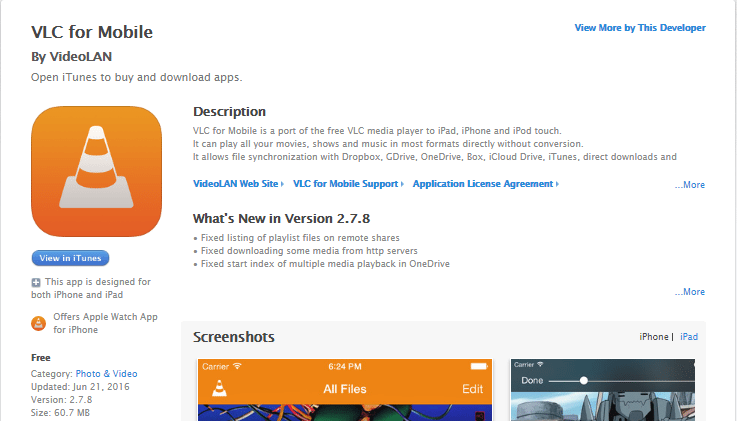
Οι λειτουργίες και μεταφορά ταινιών από το PC
Μετα την εγκατάσταση στο iPhone και iPad, ανοίγουν οι πρώτες καρτέλες και σε πλήρως εξελληνισμένο περιβάλλον, το app μας κάνει ενημέρωση για τις δυνατότητες του media player.
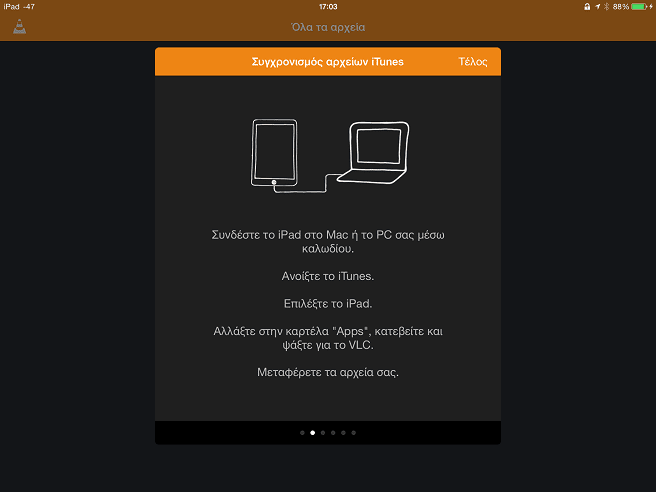
Σε αντίθεση με τους προηγούμενους ανταγωνιστές, ο VLC δίνει ακόμη περισσότερες επιλογές από το σύννεφο…
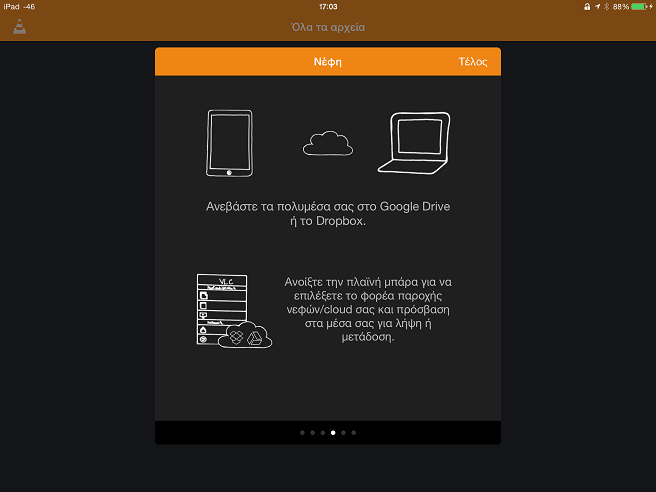
…όπου μπορούμε να επιλέξουμε να δούμε τις ταινίες στο iPhone, από τις τέσσερις καλύτερες υπηρεσίες του cloud. Αρκεί βέβαια να τις έχουμε αποθηκευμένες εκεί.
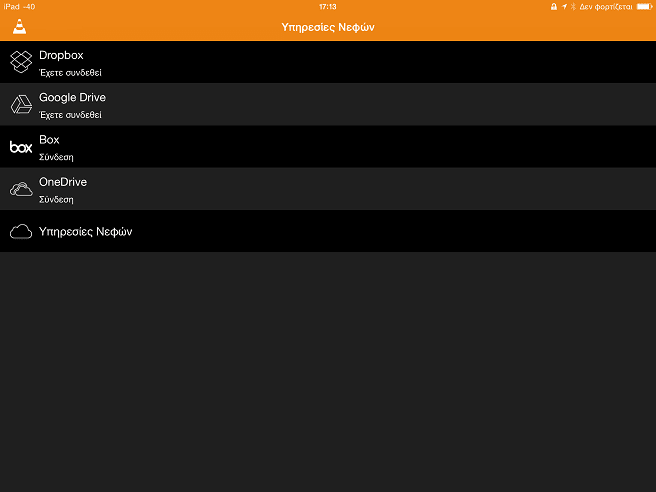
Πατώντας πάνω στο γνώριμο εικονίδιο του VLC, θα μας ανοίξει το μενού με όλες τις λειτουργίες του. Μια από τις πιο ενδιαφέρουσες ειναι η ασύρματη μεταφορά των βίντεο από το PC στο iPhone.
Για να επιτευχθεί αυτό θα πρέπει να πληκτρολογήσουμε στον browser του υπολογιστή, μια από τις δυο διευθύνσεις που μας δίνει ο media player…
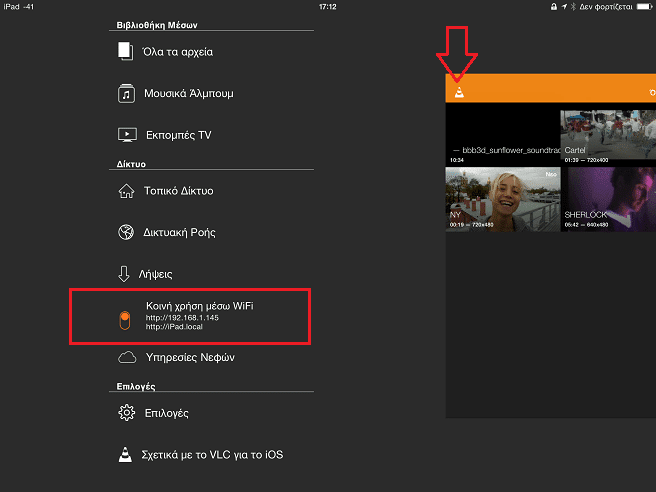
… και αμέσως μετά να σύρουμε την ταινία από τον φάκελο που την έχουμε, μέσα στην καρτέλα του VLC στον browser.
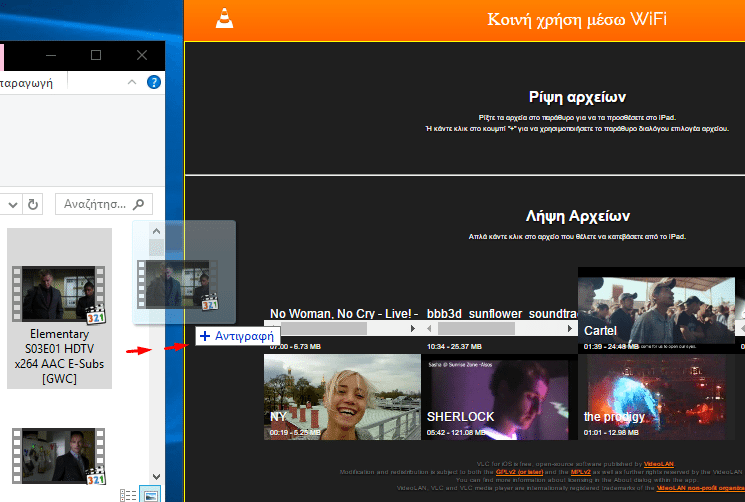
Η ασυμβατότητα και οι δυνατότητες του VLC
Ο VLC απεικονίζει όμορφα και φωτογραφικά όλα τα βίντεο μας μέσα στον media player. Θα ήταν ιδανικός αν έτρεχε όλα ανεξαιρέτως τα φορμά και υποστήριζε αυτόματη ανεύρεση υποτίτλων.
Σε αντίθεση με το It's playing και Plex, αδυνατεί στα Matroska (mkv) που συνοδεύονται με DTS ή AC3 codec ήχου. Σε μερικά θα αναπαράγει την εικόνα, όχι όμως τον ήχο.
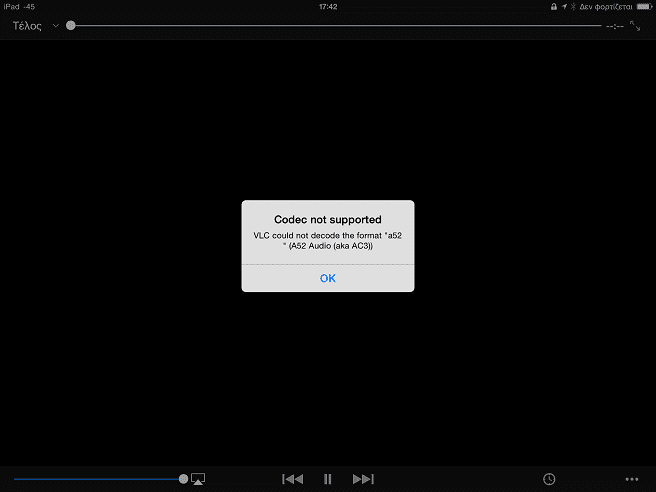
Όμως, ο VLC είναι λογισμικό ανοιχτού κώδικα που μας παρέχει δωρεάν όσο το δυνατόν καλύτερα αποτελέσματα, μέσα στο πιο κλειστό λειτουργικό της αγοράς. Για αυτόν τον λόγο και μόνο του αξίζει όλη η προσοχή μας.
Μάλιστα, μέσα από την καρτέλα του τοπικού δικτύου, μας λύνει θεαματικά τα χέρια, γιατί αναγνωρίζει τον Plex media server που έχουμε ήδη στο PC.
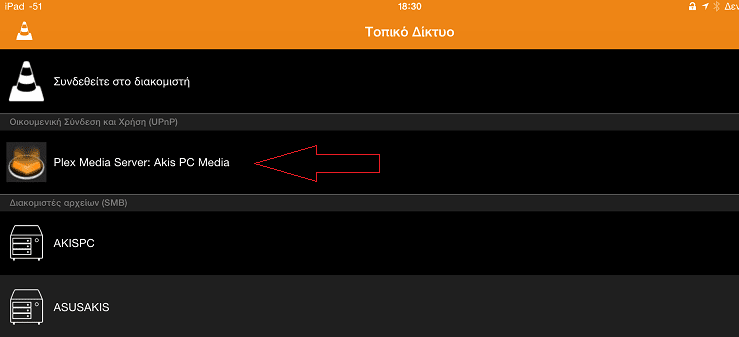
Αυτό σημαίνει ότι μπορούμε να δούμε τις περισσότερες ταινίες και σειρές που έχουμε προσθέσει στον Plex server στο PC.
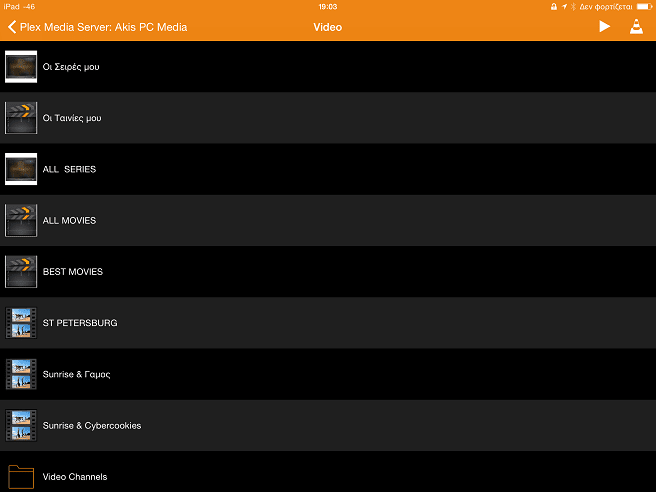
Δεν θα τρέξουν μόνο οι ταινίες στο iPhone που έχουν τα προαναφερθέντα φορμά. Ούτε βέβαια θα έχουμε την εξαιρετική οργάνωση του Plex, αλλά μικρό το κακό. Πάντως, το πιο πιθανό είναι να μην έχουμε πολλά ασύμβατα βίντεο.
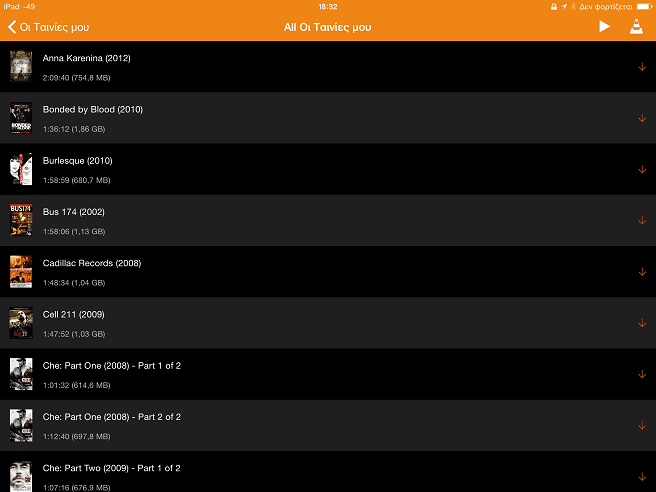
Χειρονομίες και Υπότιτλοι
Ο VLC υποστηρίζει τις χρήσιμες χειρονομίες, με πρώτη και καλύτερη αυτή που μας πάει λίγο πίσω για να ξαναδούμε την εντυπωσιακή σκηνή. Σύροντας το ένα δάκτυλο αριστερά, μας πάει δέκα δευτερόλεπτα πίσω.
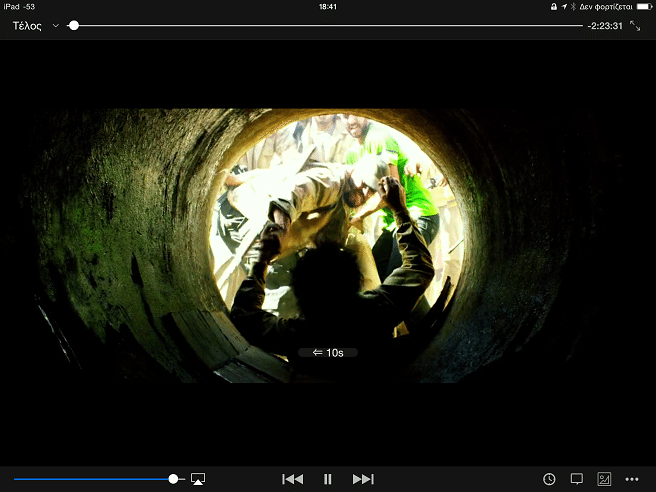
Στον desktop VLC η αυτόματη ανεύρεση ελληνικών υποτίτλων είναι αναμφίβολα πολύ εύκολη. Στο iOS θέλει λίγο παραπάνω προσπάθεια καθότι δεν κάνει αυτόματη ανεύρεση υποτίτλων. Πρέπει να τους μεταφέρουμε ασύρματα από το PC μέσα στον media player.
Πολλές φορές οι άψογοι υπότιτλοι που μας βρήκε ο VLC, και οι οποίοι παίζουν μια χαρά στο PC, θα εμφανίζονται ανεξήγητα μεταλλαγμένοι στο iPhone και το iPad.
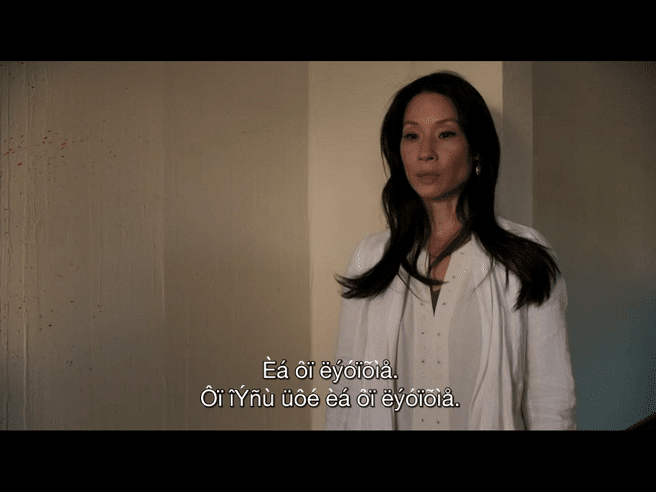
Oταν συμβαίνει αυτό στο iOS, απαιτείται αλλαγή της κωδικοποίησης στους υπότιτλους, από ANSI σε UTF-8. Συνήθως οι περισσότεροι media player στο iOS έχουν την σχετική λειτουργία ενσωματωμένη. Δεν θα μπορούσε να μην την έχει και ο VLC.
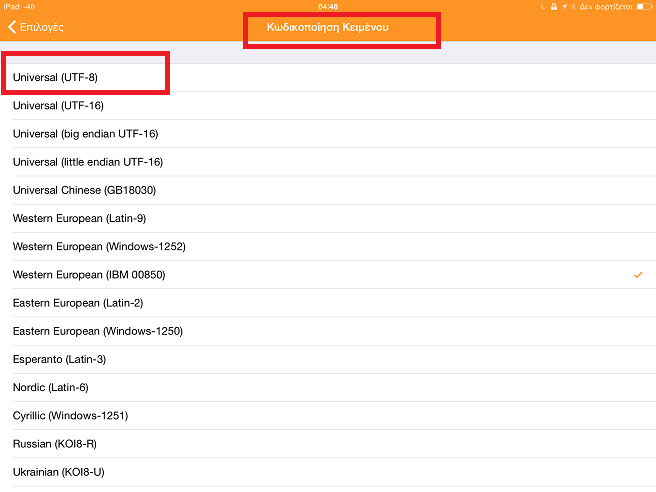
Θα δούμε αμέσως μετά ότι το αυτό το μικρό πρόβλημα έχει εξαλειφθεί.
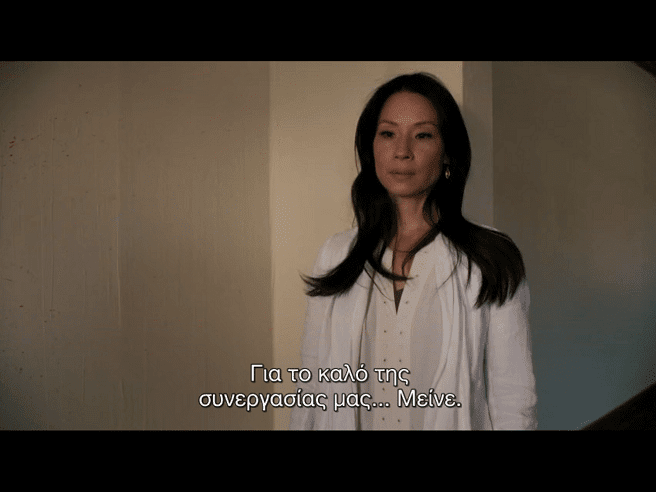
Η χρήσιμη αλλαγή κωδικοποίησης υποτίτλων
Σε όλους μας έχει τύχει να βλέπουμε ιερογλυφικά αντί ελληνικά στην ταινία, και να μην ξέρουμε σε πια ρύθμιση να πάμε για να το διορθώσουμε. Καλό είναι για κάθε ενδεχόμενο, να γνωρίζουμε να την κάνουμε και χειροκίνητα, όταν εμφανισθούν τα ακαταλαβίστικα.
Η αλλαγή στα Windows 10 γίνεται με το σημειωματάριο (notepad). Αυτό που πρέπει να κάνουμε σε αυτήν την περίπτωση, είναι να εντοπίσουμε στον φάκελο του PC το αρχείο του υπότιτλου (srt)…
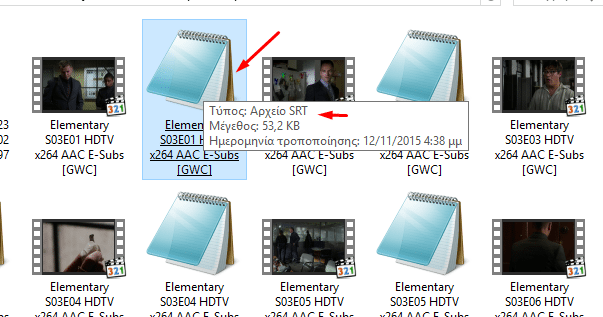
…τον ανοίγουμε με το σημειωματάριο και πατάμε στο “Αρχείο” και μετά “Αποθήκευση ως” …
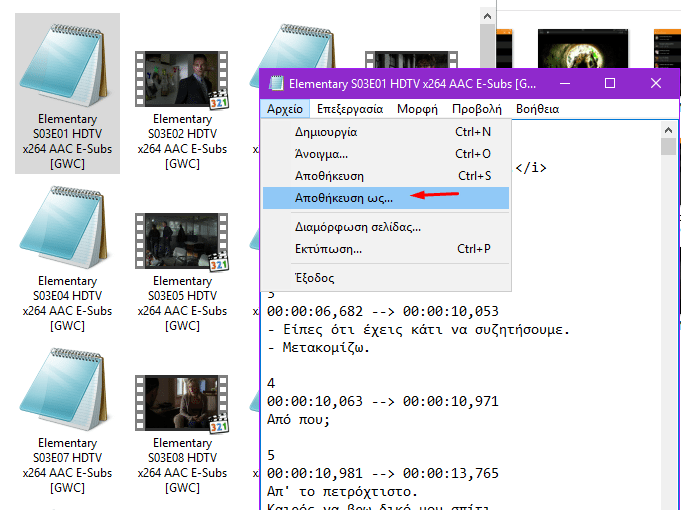
…αλλάζοντας στο κάτω πεδίο την κωδικοποίηση από ANSI σε UTF-8, και μετά αποθηκεύουμε το αρχείο του υπότιτλου σε ένα νέο φάκελο.
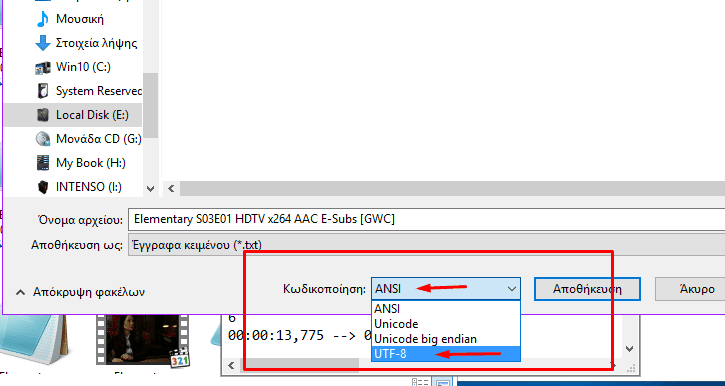
Ασύρματη αναπαραγωγή στην TV
Για να δούμε την ταινία στην τηλεόραση με το VLC σε ασύρματη αναπαραγωγή, θα χρειαστεί να έχουμε Apple TV. Για ενσύρματη, θέλουμε τον ειδικό 8- Pin Lightning αντάπτορα, μαζί με το HDMI καλώδιο.

Infuse 4
Ο media player του Infuse 4 έχει παρόμοια χαρακτηριστικά με τον VLC και πλήρως εξελληνισμένο περιβάλλον. Η Lite εκδοσή διατίθεται δωρεάν στο κατάστημα της Apple, αλλά τις καλές λειτουργίες τις διαθέτει μόνο στην pro εκδοσή, στα 10 ευρώ.
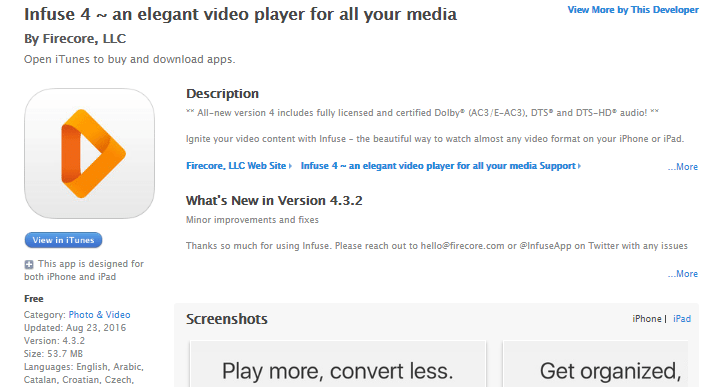
Μεταφέροντας ασύρματα τις ταινίες στο iPhone/iPad
Είναι παρόμοια η μεταφορά των ταινιών από το PC, όπως είδαμε και στους προηγούμενους media player. Πληκτρολογούμε στον Browser στο PC τα ίδια στοιχεία …
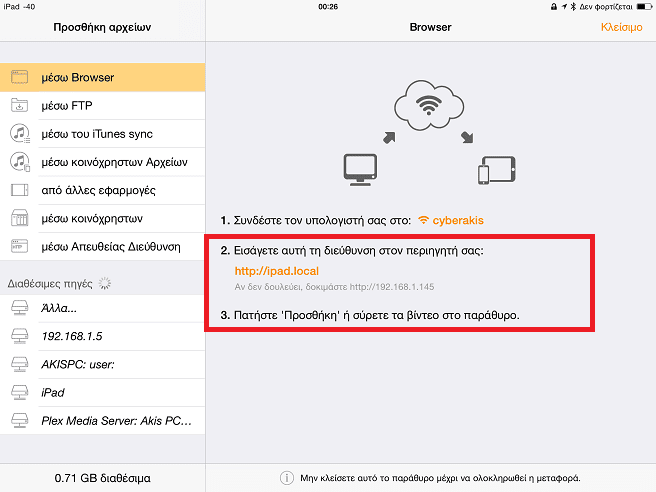
…και σύρουμε την ταινία μέσα στην καρτέλα του Infuse.
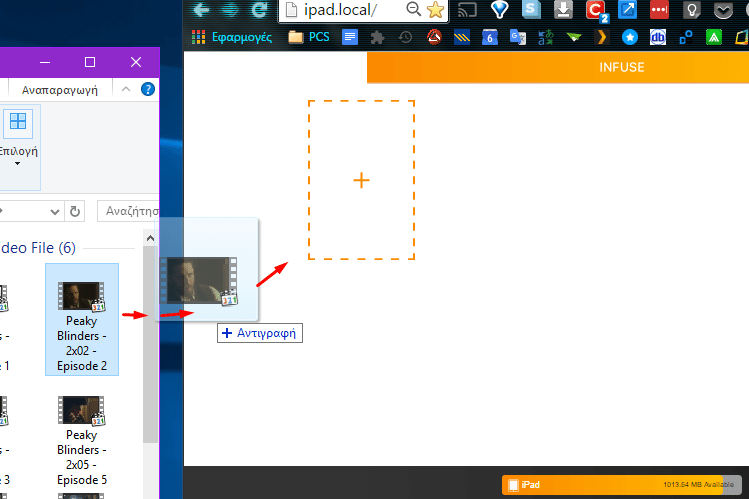
Από τα πιο ωραία χαρακτηριστικά του Infuse είναι ότι οργανώνει άψογα όλες τις ταινίες, βρίσκοντας αμέσως πολλά χρήσιμα στοιχεία της ταινίας. Ο media player εντοπίζει online το poster του έργου…
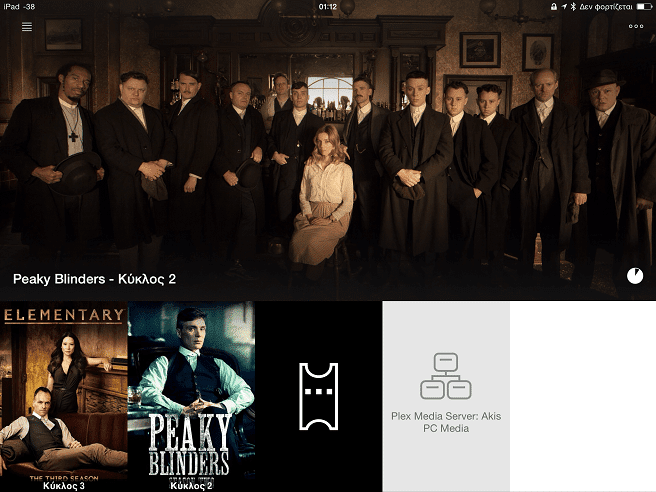
…και απεικονίζει τις πληροφορίες της ταινίας ή της σειράς, με ωραίο και εύγλωττο τρόπο.
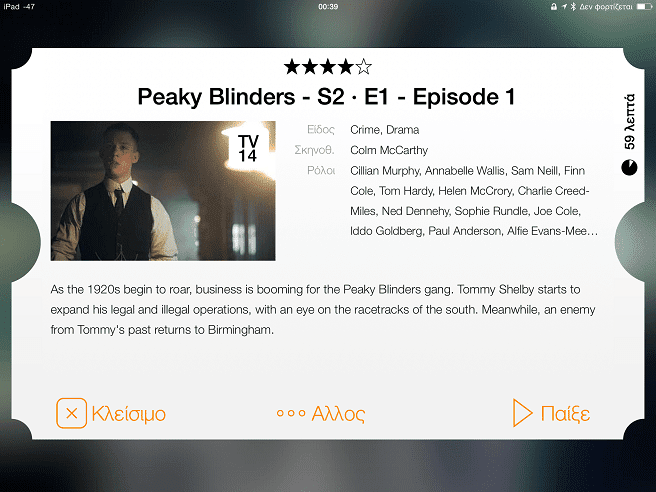
Ταινίες στο iPhone από το δίκτυο
Το Infuse βρίσκει τον Plex media server και όλες τις ταινίες και τηλεοπτικές σειρές που έχουμε εναποθέσει εκεί…
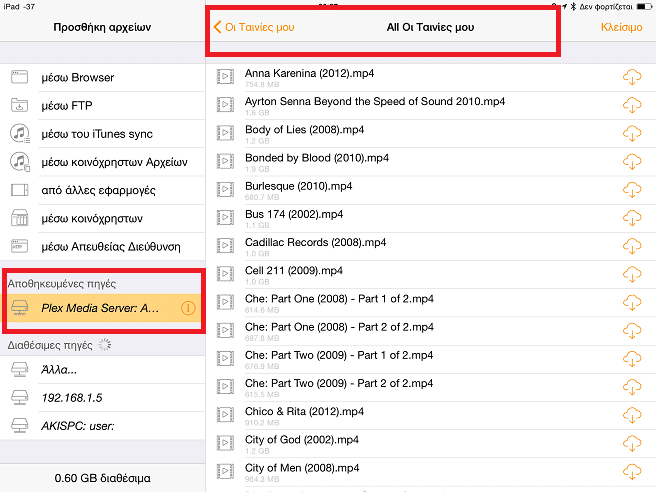
…τις έχει πολύ καλά οργανωμένες και ταξινομημένες…
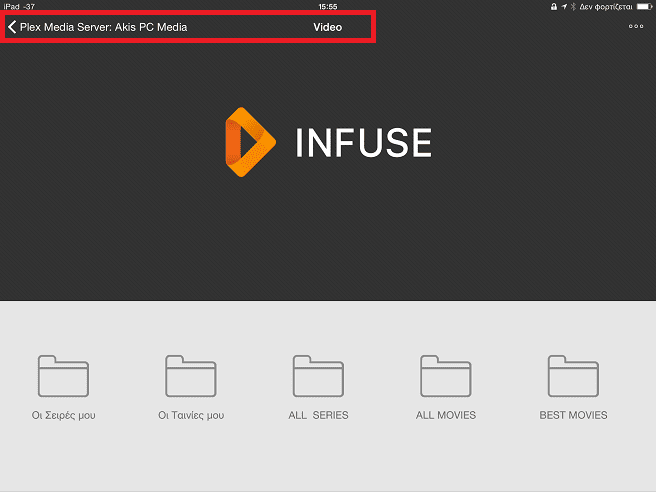
…ωστόσο για να αναπαράγει τις ταινίες στο iPhone, ιδίως αυτές που βρίσκονται στον Plex και περιέχουν το Dolby Ac3, απαιτεί την pro έκδοση, που είναι ακριβότερη από τους ανταγωνιστές.
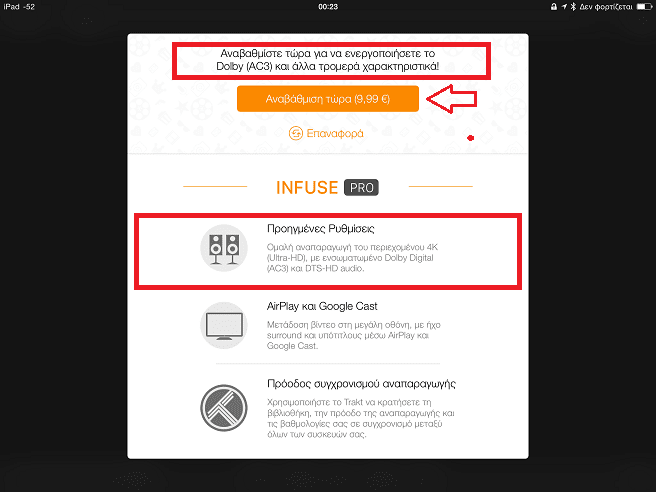
Ο Infuse δεν κάνει αυτόματη ανεύρεση υποτίτλων. Όμως, τους αναγνωρίζει αυτόματα όταν τους σύρουμε μέσα στον browser που είδαμε προηγουμένως. Ίσως σε κάποιες περιπτώσεις να χρειαστεί η επιλογή για αλλαγή κωδικοποίησης σε UTF-8.
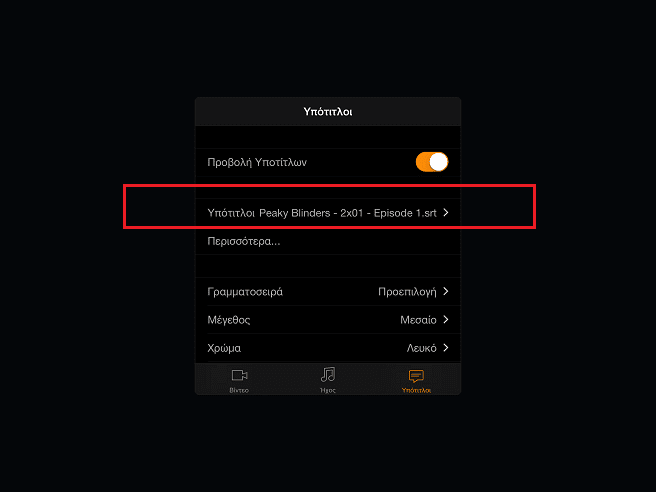
Η εφαρμογή αυτή επίσης δεν υποστηρίζει αλλαγή φωτεινότητας μέσα από το software του media player, έτσι ώστε να επιτύχουμε αύξηση της διάρκειας της μπαταρίας.
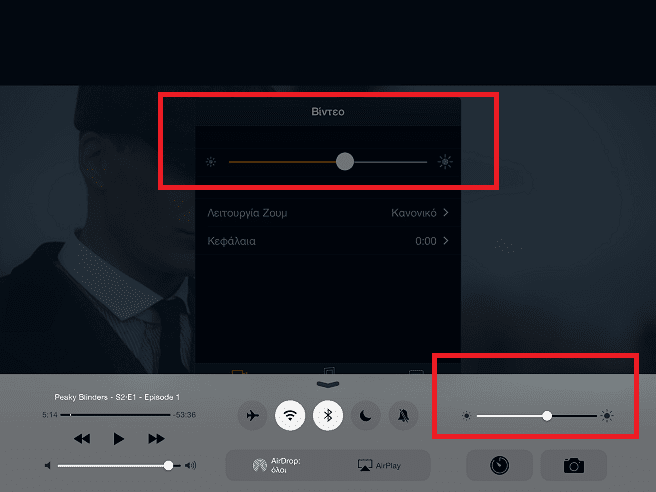
Ο media player παρέχει ασύρματη ή ενσύρματη αναπαραγωγή της ταινίας στην TV, μόνο στην pro έκδοση. Το Infuse δίνει ωστόσο, δυνατότητες πρόσβασης στην Trakt TV, η οποία προσφέρει πολλές χρήσιμες πληροφορίες για τις ταινίες μας.
AVPlayer
Ο AVPlayer είναι από τους γνωστούς και παλαιότερους media player στο iOS. Παίζει όλες ανεξαιρέτως τις μορφές μέσων και η τελευταία αναβάθμιση έγινε πρόσφατα. Διατίθεται στο Apple app store και κοστίζει 2,99 δολάρια.
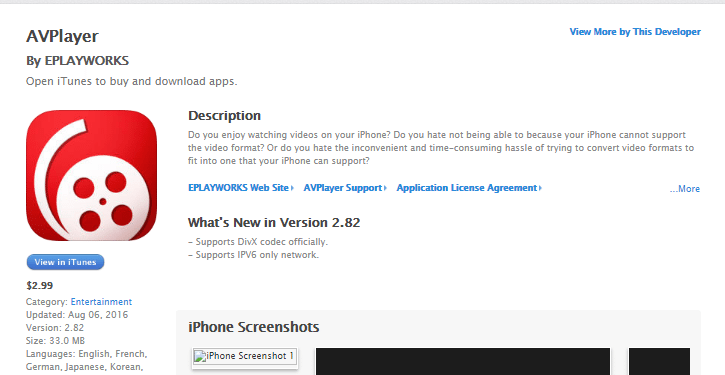
Η μεταφορά των ταινιών γίνεται πανομοιότυπα, χωρίς το iTunes και μέσα από τον browser …
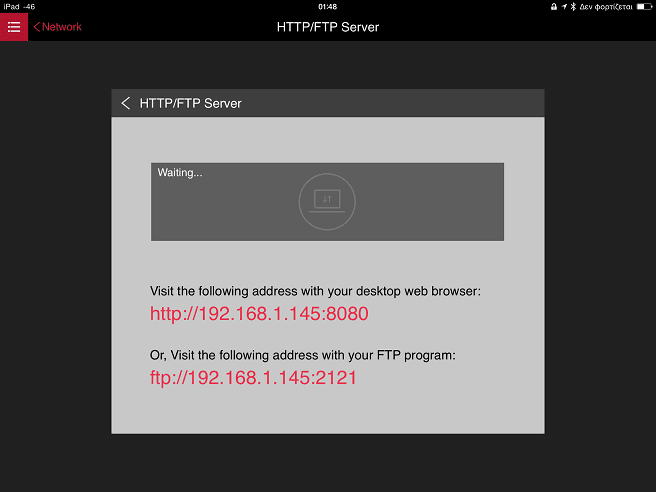
…με την μόνη διαφορά, ότι δεν υποστηρίζεται το Drag n drop. Πρέπει να επιλέξουμε το αρχείο αναζητώντας το, στον φάκελο που βρίσκεται.
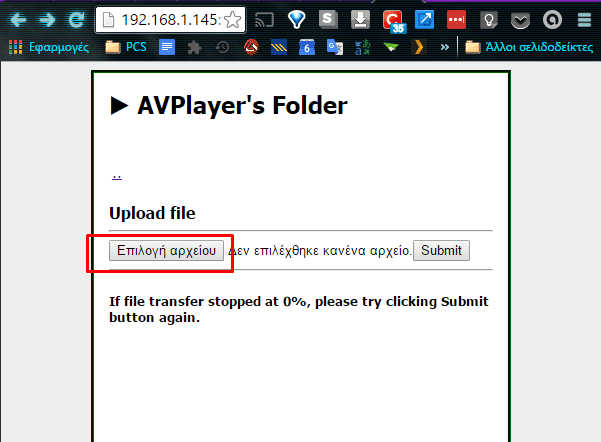
Ο media player υποστηρίζει πολλούς τρόπους πρόσβασης στις ταινίες μας, στο δίκτυο και στο σύννεφο.
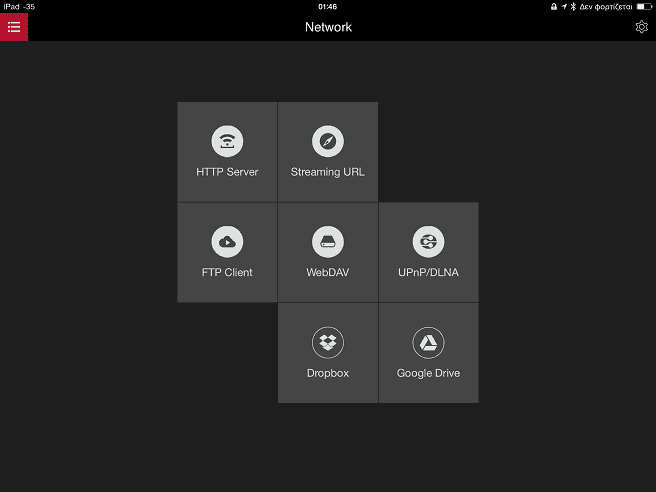
Επίσης, ο AVPlayer παρέχει ποικιλία χειρονομιών, για εύκολη διαχείριση, ειδικά όταν αναπαράγουμε την ταινία στην TV. Υποστηρίζει την ασύρματη αναπαραγωγή στην τηλεόραση μας, μέσω airplay και Apple TV.

OPlayer HD Lite
Ο OPlayer είναι σχεδιασμένος αποκλειστικά και μόνο για το iPad. Είναι και αυτός από τους παλαιότερους media player στo iOS, και η τελευταία αναβάθμιση του έγινε πρόσφατα.
Η Lite εκδοσή του είναι δωρεάν αλλά για να ξεκλειδώσουμε όλες τις δυνατότητες του απαιτούνται εννιά δολάρια. Τρέχει σε iOS 6 και μετά. Είναι σχετικά μεγάλο app, θέλει 107 ΜΒ αποθηκευτικού χώρου.
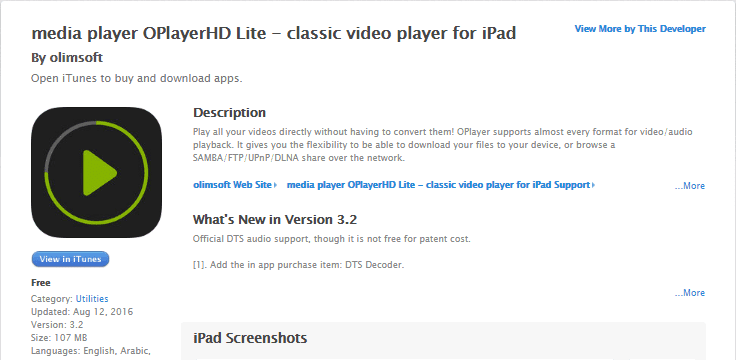
Ο media player υποστηρίζει την ασύρματη μεταφορά των ταινιών μας δια μέσου browser…
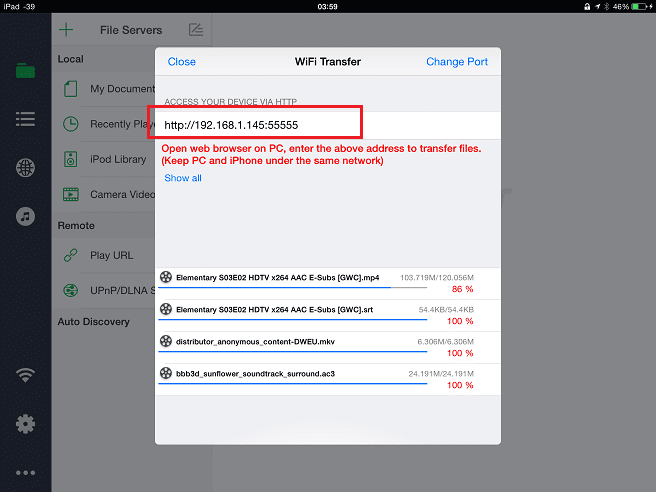
…με ένα απλό σύρσιμο του αρχείου.
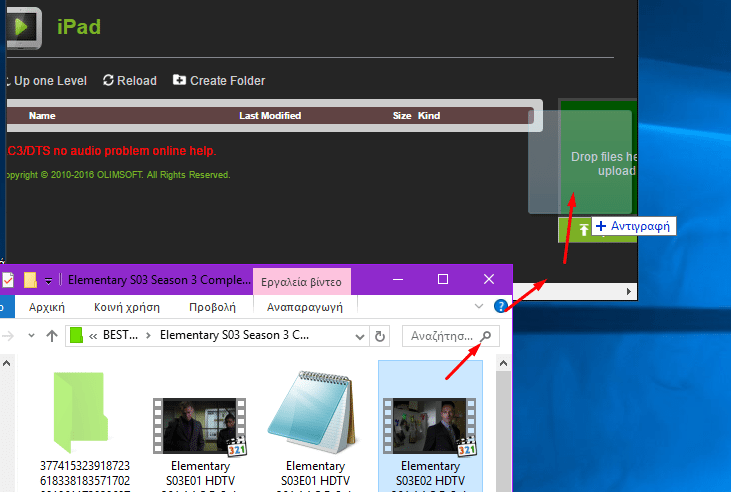
Ο OPlayer αναγνωρίζει τον Plex media server και τον media server του υπολογιστή μας, και έτσι ότι έχουμε εκεί σε multimedia, μπορούμε να το δούμε απευθείας στο iPad. Υποστηρίζει την αναπαραγωγή στην τηλεόραση με το airplay και την Apple TV.
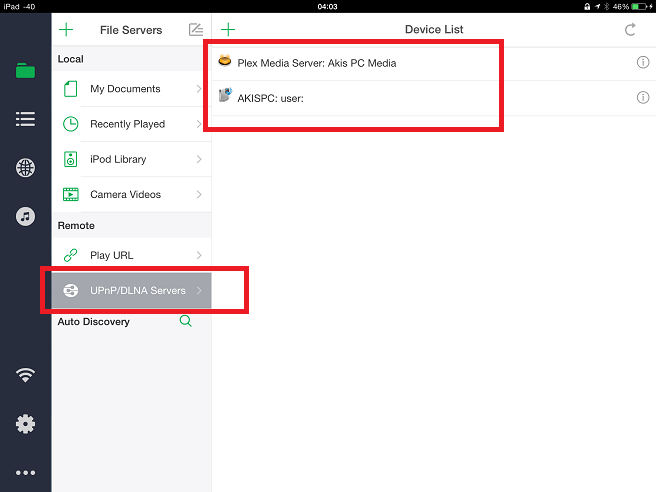
Η εφαρμογή έχει πολλές λειτουργίες, δεν υποστηρίζει αυτόματη ανεύρεση υποτίτλων. Τούς σύρουμε από το PC και τους αναγνωρίζει αμέσως, όπως επίσης δεν απαιτεί αλλαγή κωδικοποίησης σε UTF-8, το κάνει αυτόματα.
Τρέχει όλα τα φορμά, μόνο στην πληρωμένη έκδοση.
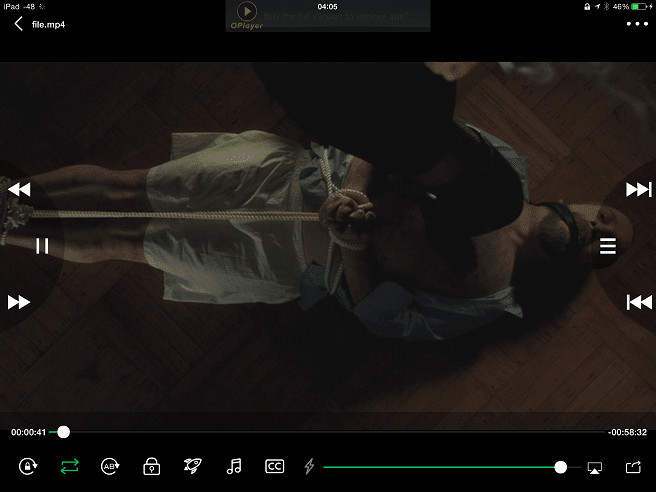
Ο OPlayer μας δίνει και την δυνατότητα να μοιραστούμε το βίντεο μας σε τέσσερις διαφορετικές υπηρεσίες των social media.
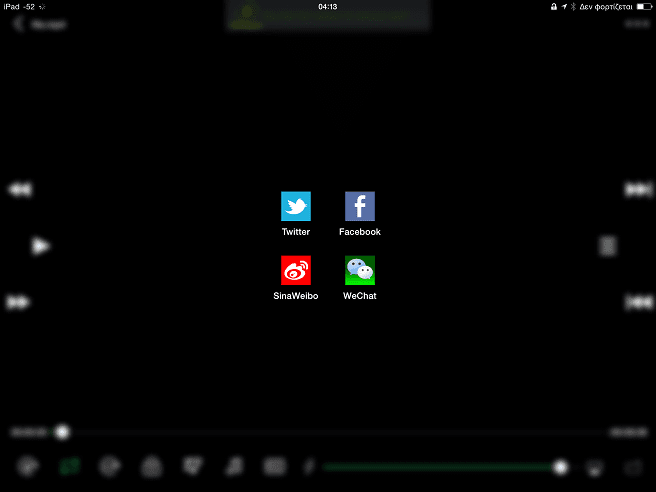
Γιατί δεν χρειάζομαι τον media player του iOS
Στο εξωτερικό o iOS player έχει φανατικούς χρήστες-οπαδούς που θεωρούν ότι παραμένει ο καλύτερος media player. Ως ένα σημείο αυτό ειναι κατανοητό, ιδίως αν αφορά Αγγλόφωνους χρήστες που δεν χρειάζονται το στήριγμα των υποτίτλων.
Στις αρχές της εμφάνισης του iOS, οι απαιτούμενες ενέργειες για να δούμε ταινία στον player της Apple, είχαν την μορφή της δημιουργικής ιεροτελεστίας. Όμως, τα πράγματα εξελίχθησαν και αυτοί ειναι οι λόγοι που δεν χρειαζόμαστε πλέον τον media player της Apple.
Ο Μαραθώνιος της μετατροπής των video και υποτίτλων
Όταν το βίντεο είναι ασύμβατο με την συσκευή, ο μόνος τρόπος για να το δούμε στον iOS media player, είναι να κατεβάσουμε μια τρίτη εφαρμογή μετατροπής βίντεο σε iPhone.
Αν δεν είμαστε γλωσσομαθείς, πρέπει πριν την μετατροπή, να επισκεφθούμε κάποιο site για ελληνικούς υπότιτλους. Ο player του iOS, δεν παρέχει αυτόνομη ανεύρεση υποτίτλων, και ούτε πρόκειται ποτέ να το πράξει.
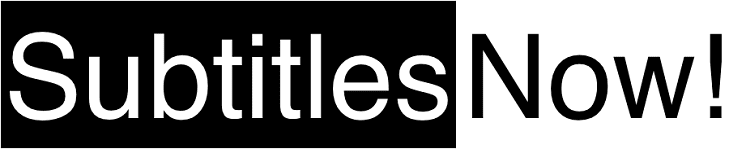
Ίσως όμως χρειασθεί να επεξεργαστούμε τους υπότιτλους, είτε γιατί δεν είναι οι σωστοί, είτε γιατί δεν είναι συγχρονισμένοι με την ροή της ταινίας. Το πιθανότερο όμως είναι να μην χρειασθεί επεξεργασία, αν βρήκαμε τους υπότιτλους αυτόματα στο PC.
Θα είμαστε τυχεροί αν το φορμά που θέλουμε να μετατρέψουμε δεν είναι το ιδιαίτερο Matroska (mkv), και δεν συνοδεύεται από εξωτικά DTS ή AC3 codec ήχου. Σε αυτήν την περίπτωση θα απαιτηθεί περισσότερος χρόνος και πληρωμένος converter για την μετατροπή.
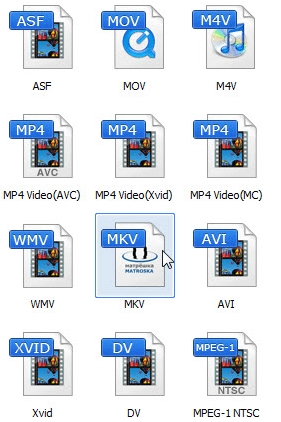
Ανάλογα τις δυνατότητες του επιτραπέζιου ή φορητού συστήματος μας, κάποια στιγμή θα τελειώσουμε με αυτούς τους χρονοβόρους γύρους των μετατροπών. Ωστόσο θα χρειασθούν πολλές προσπάθειες και αγώνας δρόμου για να δούμε επιτέλους ένα έργο.

Ο αιώνιος “βραχνάς” του iTunes
Για να είμαστε σε θέση να δούμε την ταινία πρέπει να την μεταφέρουμε από το PC στην iOS συσκευή. Αν ήταν torrent και της είχαμε κάνει jailbreak, θα μπορούσαμε να την κατεβάσουμε απευθείας στο iPhone/iPad χωρίς μεταφορά.
Δυστυχώς ή ευτυχώς δεν έχουμε απελευθερωμένη συσκευή, και ο media player του iPhone απαιτεί μεταφορά μόνο μέσω iTunes. Όμως, ο αμφιλεγόμενος media manager της Apple είναι δύστροπος και θέλει ρυθμίσεις πριν την μεταφορά.
Στην περίπτωση που το πρόγραμμα μετατροπής, υποστηρίζει απευθείας μεταφορά στο iTunes, θα έχουμε εξοικονομήσει λίγο χρόνο. Δεν είναι καθόλου σίγουρο ωστόσο, ότι η ενέργεια αυτή θα είναι επιτυχής. Ίσως να χρειαστούν νέες προσπάθειες, πάλι μέσω iTunes.

Δεν ξέρουμε αν η Apple είναι περήφανη για τα κατορθώματα αυτού του player, ιδίως στο PC. Γνωρίζουμε όμως με απόλυτη βεβαιότητα ότι οι περισσότεροι έμπειροι χρήστες του iOS, στο άκουσμα και μόνο του iTunes, βγάζουν καντήλες.
Δεν είναι τυχαίο ότι όλα ανεξαιρέτως τα προγράμματα που ασχολούνται με μεταφορά αρχείων στο iOS, και όχι μόνο, το πρώτο πράγμα που εμφατικά διαφημίζουν ως πλεονέκτημα τους, είναι ότι παρακάμπτουν εξολοκλήρου τον media player της Apple.
Μάλιστα, πρόσφατα διατίθεται στους αθεράπευτα φανατικούς χρήστες του iOS player μια καινοτομία. Πρόκειται για το πρόγραμμα Waltr που μετατρέπει την ταινία στο συμβατό φορμά την ίδια στιγμή που την μεταφέρει από το PC ή Mac στο iPhone.
Η πληρωμένη συμβατότητα
Μπορούμε να διευθετήσουμε την ασυμβατότητα του φορμά με τον iOS player. Πληρώνοντας στο κατάστημα ταινιών της Apple, έχουμε δυνατότητα να την κατεβάσουμε αν είναι διαθέσιμη. Θα είναι μικρό το ποσό, και αν είναι μόνο για μια ταινία, μικρό και το κακό.
Αν έχουμε αυτή τη δυνατότητα της καταβολής χρηματικών ποσών όταν θέλουμε να δούμε ταινίες στο iPhone, τότε το πρόβλημα της ασυμβατότητας με την μορφή του μέσου, στις περισσότερες περιπτώσεις, θα έχει λυθεί.

Εκείνο όμως που δεν λύνεται είναι οι σοβαρές ελλείψεις στο χειριστήριο του iOS media player. Υστερεί δραματικά έχοντας περιορισμένες δυνατότητες. Παρέχει μόνο τα βασικά και απουσιάζουν οι σημαντικές λειτουργίες που είδαμε στους media player του οδηγού.
Αναμφίβολα, ο μαραθώνιος με ενέργειες μετατροπής βίντεο, οι ελλιπείς λειτουργίες χειρισμού και η ανάγκη πληρωμών, καταδεικνύουν την ανεπάρκεια του iOS media player. Στις περισσότερες περιπτώσεις αποτρέπει αντί να ενθαρρύνει την επιθυμία για ταινίες στο iPhone.
Χρειάζονται οι media player για ταινίες στο iPhone?
Οι τρίτοι media player, αφήνουν πίσω τους τις χρονοβόρες ενέργειες των μετατροπών, όπου χανόταν πολύς χρόνος για να δούμε ταινίες στο iPhone/iPad. Όλα πλέον γίνονται απλά και γρήγορα. Αν σας γεννήθηκαν απορίες, γράψτε μας στα σχόλια.